рефераты конспекты курсовые дипломные лекции шпоры
- Раздел Образование
- /
- Кузнецов С.Л
Реферат Курсовая Конспект
Кузнецов С.Л
Кузнецов С.Л - раздел Образование, Кузнецов С.л. ...
Кузнецов С.Л.
Издание 3-е, переработанное и дополненное. В книге рассматриваются современные принципы и правила организации делопроизводства на базе компьютерных систем и…Оглавление
Предисловие к 3-му изданию....................................................................... 3
Введение.......................................................................................................... 4
Глава 1 Оформление документов.............................................................. 12
Глава 2 Создание документов.................................................................... 41
Глава 3 Приём-передача и регистрация документов............................. 68
Приём-передача документов.................................................................................................. 68
Автоматизированные системы регистрации документов.................................................. 74
Глава 4 Контроль исполнения и справочная работа............................. 91
Контроль исполнения документов........................................................................................ 91
Информационно-справочная работа................................................................................... 102
Глава 5 Работа с кадровой документацией........................................... 105
Глава 6 Хранение документов в электронной форме........................... 120
Размещение документов....................................................................................................... 122
Сканирование документов................................................................................................... 128
Архивное хранение............................................................................................................... 130
Глава 7 Обеспечение сохранности документов в электронной форме 138
Глава 8 Комплексные системы автоматизации.................................... 159
Глава 9 Организация компьютеризированного рабочего места....... 186
Выбор программного обеспечения..................................................................................... 187
Выбор конфигурации компьютера...................................................................................... 204
Выбор принтера..................................................................................................................... 211
Выбор сканера....................................................................................................................... 217
Выбор факс-модема............................................................................................................... 225
Выбор монитора.................................................................................................................... 227
Выбор устройства архивации данных................................................................................ 231
Выбор типа сети и сетевой платы....................................................................................... 236
Приложения:
Федеральный закон Об информации, информатизации и защите информации 240
Глава 1. Общие положения.................................................................................................. 240
Глава 2. Информационные ресурсы.................................................................................... 242
Глава 3. Пользование информационными ресурсами....................................................... 248
Глава 4. Информатизация. Информационные системы, технологии и средства их обеспечения 251
Глава 5. Защита информации и прав субъектов в области информационных процессов и информатизации................................................................................................................................................. 253
Постановление Госстандарта России от 21.01.2000............................................... 257
Фирмы, предлагающие программные средства для автоматизации делопроизводства 258
Быстрые клавиши............................................................................................................ 262
Часто употребляемые сочетания клавиш при работе в Word 95...................................... 262
Функциональные клавиши MS Word................................................................................. 262
Быстрый выбор элементов таблицы в Word...................................................................... 264
Быстрые клавиши в Microsoft Office 2000.......................................................................... 265
Основные технические характеристики мониторов.............................................. 269
Мониторы с диагональю 17-19 дюймов............................................................................. 275
Рекомендуемые источники и литература....................................... 282
Предисловие к 3-му изданию
За время, прошедшее с момента выпуска второго издания книги, произошел ряд изменений:
– вышел ГОСТ Р 51141-98 Делопроизводство и архивное дело. Термины и определения;
– постановлением Госстандарта от 21.01.2000 внесены изменения в ГОСТ Р 6.30-97;
– активно внедряются унифицированные формы первичной учётной документации;
– появился новый пакет офисных программ Microsoft Office 2000;
– получили широкое распространение новые версии операционной системы – Windows 98, Windows 98 SE (Windows 98, вторая редакция), начинает поступать в продажу русифицированная версия Windows 2000. Вышли усовершенствованные версии и другого программного обеспечения, новые модели компьютерной техники;
В связи с этим книга приведена в соответствие с последними нормативно-методическими документами, дополнена разделом о сканировании документов, главой о комплексных системах автоматизации.
Глава «Организация компьютеризированного рабочего места» переработана с учётом современной техники и программного обеспечения. Добавлены приложения.
Таким образом, читатели третьего издания могут получить самую свежую информацию об использовании компьютерных технологий в делопроизводстве и работе офиса в целом.
Введение
Компьютерные технологии составляют сегодня неотъемлемую часть управленческой деятельности. Практически все работники сферы управления в учреждениях, организациях, на предприятиях и фирмах используют в своей работе компьютеры, но далеко не все имеют полное представление о возможностях современных компьютерных технологий, умеют максимально их использовать.
Упрощение и ускорение создания документов, их более качественная подготовка за счёт использования разнообразных баз данных, возможности хранения и обработки огромных объемов информации, доступа к ним из любой точки земного шара сделали наше время временем информационной революции.
Сегодня компьютер является основным средством создания, редактирования документов, систематизации, поиска, хранения и передачи информации. Компьютер произвел такие же перемены в офисной работе, как появление телефона и пишущей машинки веком раньше.
Внедрение компьютеров в делопроизводство создаёт новые качественные возможности для документационного обеспечения управления, позволяет поставить делопроизводственную деятельность на современный уровень научно-технического прогресса, кардинально повысить производительность и качество управленческого труда.
Рассматривая компьютеризацию делопроизводства, прежде всего определим, что же такое делопроизводство.
В ГОСТ Р 51141-98 Делопроизводство и архивное дело. Термины и определения сказано: Делопроизводство – «отрасль деятельности, обеспечивающая документирование и организацию работы с официальными документами», т.е. делопроизводство неразрывно связано с документами, с их созданием и обработкой.
Обратимся к понятию «документ». В старом ГОСТ 16487-83 документ определялся как «материальный объект с информацией, закрепленной созданным человеком способом для её передачи во времени и пространстве»[1]. Новое определение документа дано в Законе «Об информации, информатизации и защите информации»: «Документированная информация (документ) – зафиксированная на материальном носителе информация с реквизитами, позволяющими её идентифицировать»[2]. Аналогичное определение дано и в новом ГОСТ Р 51141-98[3].
Вместо термина «делопроизводство» последнее время все чаще используют термин «документационное обеспечение управления». Единая государственная система делопроизводства[4] в новой редакции получила название Государственной системы документационного обеспечения управления[5]. В новом ГОСТ на термины и определения «документационное обеспечение управления» также рассматривается как синоним термина «делопроизводство», а «документированная информация» – как синоним термина «документ»[6].
В связи с компьютеризацией управления и переходом к хранению информации на нетрадиционных носителях, сегодня документационное обеспечение управления понимают как создание документированной информационной базы на различных носителях для использования управленческим аппаратом в процессе реализации его функций.
Более широкий термин, который также можно сегодня встретить – информационно-документационное обеспечение управления, включающий в себя помимо традиционной работы с документами и информационное обслуживание, в том числе работу с базами данных.
Итак, делопроизводство – это процесс создания документа и последующей работы с ним, а документ – это носитель информации. Информация, согласно Федеральному закону «Об информации, информатизации и защите информации» – это «сведения о лицах, предметах, фактах, событиях явлениях и процессах независимо от формы их представления»[7]. Таким образом, в конечном счете все сводится к обработке информации, а компьютер – только более удобное средство для работы с ней.
Человек всегда стремился как-то запечатлеть свои знания, передать накопленную информацию другим. Развитие человечества во многом связано с развитием документа как средства запечатления информации. От наскальных росписей он приходит к клинописным табличкам, изготавливает папирус, пергамен и наконец, бумагу. Человечество пишет гусиным пером, изобретает металлические перья. Затем для массового размножения документов появляется типография. Однако механизация изготовления отдельного документа пришла значительно позже. Документы еще долго пишутся от руки и только изобретение печатающей машинки, получившей распространение в конце XIX в. под названием «ремингтон» (по фамилии американского техника Remington, её изобретателя) принесло механизацию в этот процесс. Затем появились электрические пишущие машинки, позволившие увеличить скорость печати и облегчить труд машинисток, особенно печать нескольких экземпляров документов под копирку. Параллельно во 2-й половине XX в. появляются первые ЭВМ, предназначенные первоначально для выполнения сложных вычислений. Первый компьютер, называвшийся ENIAC и созданный в 1946 году, весил 30 тонн. В 1968 году во всем мире насчитывалось лишь 30000 компьютеров. В основном это были большие универсальные ЭВМ и «мини-компьютеры» размером с холодильник. Программы вводились в них при помощи перфокарт и позволяли выполнять лишь примитивные расчеты.
С конца 1960-х гг. на базе больших ЭВМ (мэйнфреймов [mainframe], примером которых являются использовавшиеся в нашей стране вычислительные машины серии ЕС), начинают внедряться автоматизированные системы управления (АСУ).
Эти системы позволяли производить централизованную обработку данных масштаба отрасли или крупного предприятия. АСУ-контроль, АСУ-кадры и др. активно внедрялись в сферу управления.
Работа с документом всегда требовала больших трудозатрат в связи с необходимостью перепечатывать страницу или даже весь большой документ в случае внесения в него незначительных исправлений. Появление электронных пишущих машинок, снабженных запоминающим устройством на несколько страниц текста, частично решало эту проблему. Но только появление персональных ЭВМ произвело кардинальные перемены в процессе подготовки документов и в делопроизводстве в целом.
Персональные компьютеры быстро получили распространение в сфере управления, в первую очередь в качестве текстовых редакторов – своеобразной электронной пишущей машинки с практически неограниченным объемом памяти. С начала 1990-х гг., с появлением графического интерфейса, поддерживающего принцип WYSIWYG (What You See Is What You Get – Что вы видите – это то, что вы получите), другими словами – что на экране, то и на бумаге, и с дальнейшим развитием возможностей компьютеров они прочно утвердились в качестве необходимого атрибута любого офиса. Их появление было обоснованным. Если с начала века благодаря научно-технической революции производительность труда в промышленности поднялась в десятки и сотни раз, то прогресс в сфере управления был едва заметным. Значительное возрастание сложности управления требовало кардинальных решений. Сегодня мы являемся свидетелями информационной революции. Компьютер позволил кардинально реформировать сферу управления и теперь является обязательным условием её нормального функционирования.
Документ многофункционален. Его главное назначение – запечатлеть, зафиксировать информацию, чтобы её можно было передать на расстояние и использовать во времени. Поэтому первая задача в сфере управленческого труда, на решение которой был использован персональный компьютер – это создание документов, т.е. фиксация информации.
Созданный документ надо передать адресату. Компьютер становится средством коммуникации. Для передачи документов внутри организации компьютеры связывают между собой – создаются локальные сети; появляются средства передачи документов по телефонным линиям связи, позволяющие быстро переслать документ в другую страну или даже часть света. Коммуникативная функция, т.е. передача документа на расстояние – это второе направление использования компьютера.
Полученные документы обрабатываются, их необходимо зарегистрировать и проконтролировать исполнение. Регистрация и контроль исполнения – третья задача, решаемая специальным программным обеспечением.
И наконец, четвертая задача – сохранение и быстрый поиск информации, т.е. организация хранения документов и информационно-справочная работа. Компактность хранения, быстрый поиск необходимого документа, создание подборок документов по заданной тематике – все это достигается путем создания электронного архива.
Процесс документационно-информационного обеспечения управления традиционно состоит из следующих этапов.
– Создание документов и их оформление;
– Прием-передача документов;
– Организация движения документов внутри организации;
– Регистрация и контроль исполнения;
– Информационно-справочная работа;
– Накопление и хранение документов, обеспечение их сохранности.
Каждый из этих этапов с внедрением компьютерных технологий претерпел значительные изменения, которые и будут рассмотрены в данной книге.
Для решения вышеуказанных задач на компьютере во всех организациях, учреждениях, фирмах используются следующие типы программного обеспечения:
– операционная система (ОС), т.е. базовая программа, под управлением которой работает компьютер;
– текстовый редактор;
– электронная таблица;
– СУБД (система управления базами данных);
– коммуникационные программы для работы с факсами и доступа в Internet;
– утилиты (вспомогательные программы, оптимизирующие работу компьютера и предотвращающие сбои в работе).
Как правило, используются также программы:
– OCR (Optical Character Recognition System – преобразование образа машинописного бумажного документа в символьное представление), т.е. программы оптического распознавания текстов для ввода документов в компьютер с использованием сканера;
– электронные словари и переводчики – при работе с текстами на иностранных языках.
Конкретные программы, используемые в организациях и фирмах могут отличаться.
В данной книге в качестве примера используются локализованные (переведённые на русский язык) программные продукты фирмы Microsoft и Symantec, как получившие наибольшее распространение в нашей стране и во всём мире. Если не указано иное, то в качестве операционной системы рассматривается Windows 95/98 (Иногда для обобщённого обозначения версий Windows 95, 98, 98SE используется обозначение Windows 9x, а для старых версий Windows 3.0, 3.1 или 3.11 используется обозначение Windows 3.х). В качестве офисных приложений рассматриваются наиболее распространённые версии пакета Microsoft Office – Office 95/97/2000, включающие Word, Excel, Access, PowerPoint, Outlook. Поскольку многие организации обоснованно не торопятся приобретать новые компьютеры и новое программное обеспечение, книга ориентирована как на пользователей новейших версий программ - MS Office 2000, WinFax PRO 10, так и на тех, кто использует предыдущие версии (Office 95, Office 97 и т.п.). Рассматриваемая программа просмотра (обозреватель или браузер – от слова «browse» – просматривать) Internet – Microsoft Explorer 5.01, программа для работы с факсами – WinFax PRO 9.0 фирмы Symantec; OCR – FineReader 4.0 фирмы ABBYY (бывш. Bit Software).
В последние годы появилась литература об использовании компьютера в делопроизводстве, но в подавляющем большинстве эти книги являются лишь адаптированным пересказом инструкций по работе с той или иной программой и в этом качестве сильно уступают профессиональным изданиям, выпускаемым Microsoft Press и другими специализированными издательствами. А литература, подробно описывающая процесс делопроизводства, лишь робко упоминает о возможностях применения компьютеров.
В данной работе на основе профессионального знания делопроизводства и компьютерных технологий рассказано о всём процессе ведения делопроизводства – от получения и создания документов до организации их архивного хранения.
Глава 1 Оформление документов.
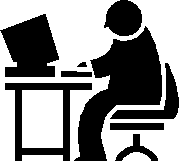
|
Документ является основным объектом труда в сфере управления. Любая управленческая деятельность связана с запечатлением информации в документе и любое управленческое решение обязательно фиксируется в форме документа. Федеральный закон «Об информации, информатизации и защите информации» в ст.5 указывает, что «Документирование информации является обязательным условием включения информации в информационные ресурсы».
Если создание документа обычно является функцией руководителей структурных подразделений и специалистов, то их оформление как правило поручается секретарю или службе документационного обеспечения управления (ДОУ).
Оформление служебных документов регламентировано стандартами, в первую очередь – ГОСТ Р 6.30-97 Унифицированная система организационно-распорядительной документации. Требования к оформлению документов (с изменениями от 21.01.2000).
Установка формата бумаги и размеров полей
Как известно, у нас в стране для служебных документов используются форматы (размеры листа бумаги) ряда А, принятые ИСО (Международная организация по… В соответствии с ИСО 216:1975[8] система форматов строится так, что каждый… Основными являются следующие форматы: ИСО– А ряд (основные форматы) ИСО-В ряд (вспомогательные…Конструирование бланка организации
Обычно под бланком понимается чистый лист бумаги, на котором даётся название учреждения – автора документа. В ГОСТ Р 51141-98 «Делопроизводство и… Автором служебных документов может выступать не только организация в целом, но… – бланк организации;Дата документа
Допускается и словесно-цифровой способ оформления даты, например 30 сентября 2000 г. Хотя ГОСТом допускается оформление даты и в обратной последовательности – год,… В MS Word для вставки даты используется команда «Вставка»® «Дата и время».Регистрационный номер документа
Регистрационный номер проставляется после обязательной регистрации документа в регистрационной системе, используемой в организации (подробно о… Часто документы, создаваемые в организации, являются ответом на поступивший… В общем бланке на месте ссылки обычно указывается место составления или издания документа (город). Оно проставляется в…Заголовок
Заголовок документа включает краткое содержание документа, точно передающее основной вопрос и характер действия. Заголовок документа может… Поскольку угловые рамки для ограничения места, занимаемого реквизитом…Гриф ограничения доступа
Гриф ограничения доступа проставляется в соответствии с действующим законодательством[13] и располагается у верхней правой границы текстового поля.…Адресование
Финансовая академия при Правительстве РФ Отдел автоматизации Главному инженеруС.Н.Мягкову
И.Н.Степанову Ленинградский просп. 57 125468 Москва Многие автоматизированные системы регистрации документов и делопроизводства включают в себя базу данных о…Согласование.
Согласование может быть внутренним – со структурными подразделениями и должностными лицами одной организации, внешним – с другими организациями и… В учреждении должен быть перечень важнейших документов с указанием лиц, визы… Одно из основных преимуществ современного офиса, оснащённого локальной сетью – значительное ускорение и упрощение…Утверждение
Часть документов требует утверждения. В этом случае в правой верхней части первого листа документа предусматривается гриф утверждения. Документ может быть утверждён должностным лицом или специально издаваемым документом. При утверждении документа должностным лицом гриф утверждения состоит из слова утверждаю (без кавычек), наименования должности лица, утверждающего документ, места для личной подписи, её расшифровки и даты утверждения. Например:
Утверждаю
Личная подпись Е.П.Султанов 24.02.2000 Если документ утверждается руководителем вышестоящей организации, в наименование должности включается полное название…Утверждено
распоряжением Президента АО
24.02.2000 № 17
или
Утверждено
23.03.2000 № 3 Слова Утверждено (Утверждаю) печатаются прописными буквами и располагаются у… Как правило, для слов Утверждаю, согласовано, видов документа – например приказ и т.п. используется стиль с…Подписание
Сама таблица, естественно, должна быть невидимой, т.е. на печать границы ячеек не выводятся. Поскольку расшифровка подписи должна располагаться на уровне последней строки… При подписании письма несколькими лицами равных должностей их подписи располагаются на одном уровне вертикальными…Пометы на документе
При распечатке черновых вариантов документов на нижнем поле (колонтитуле) указываются и другие справочные сведения о документе. Чтобы при большом… В том случае, если идет длительная работа над документом и последовательно… Эти справочные сведения нужны только для черновых вариантов документа. При выводе на печать официального документа…Глава 2 Создание документов
Компьютер представляет наибольшие возможности для облегчения и ускорения создания документа. Составлением документов приходилось заниматься всем работникам управленческого аппарата, но с автоматизацией этой работы в последние годы её всё чаще стали поручать секретарю-референту.
Любая организация (фирма) постоянно выполняет одни и те же функции, закреплённые в её уставе. Поэтому большинство ситуаций, по поводу которых создаются документы, повторяется, т.е. является типовыми. Формы и тексты таких документов можно заранее тщательно разработать и использовать при документировании подобных ситуаций.
Некоторые документы являются общими для всех организаций. Их формы разрабатываются и утверждаются соответствующими ведомствами. Например, бухгалтерские документы включены в альбомы унифицированных форм, формы первичных статистических документов по учёту кадров утверждены Госкомстатом и т.п.
Формы, разрабатываемые на основе нормативных документов, изменяются в соответствии с изменениями в законодательстве или в отраслевых нормативах.
Каждый отдел, выполняющий соответствующую функцию, должен иметь в памяти компьютера наборы обязательных форм документов.
Если утверждённых форм нет, а ситуация по поводу которой создаётся документ, является повторяющейся, рекомендуется самим разработать текст такого документа.
Трафаретные тексты
Наличие трафаретного текста с полями для ввода переменной информации освобождает от необходимости каждый раз обдумывать, как составить документ,… Программы типа MS Word предусматривают создание документов на основе типовых… При создании шаблона необходимо правильно разместить реквизиты каждого вида документа.Запись макроса
В поле "Имя макроса" введите имя нового макроса. Оно должно… При желании введите краткое описание макроса в поле "Описание" (оно будет появляться справа внизу экрана в…Составление индивидуального документа
Как известно, первый этап подготовки документа – изучение законодательной базы, нормативно-методических документов, определяющих порядок решения… Недорогие банки данных могут представлять собой ограниченную тематическую… В последнее время важным и легкодоступным источником необходимой информации становится Internet. Сегодня в Internet…Таблицы
Оформление таблиц регламентирует ГОСТ Р-1.5-92[21]. Гост называет обязательные элементы таблицы и порядок их графического… Таблица 1Диаграммы
Порядок представления графического материала в документах также определён ГОСТ Р 1.5-92. Диаграмма (от греческого diagramma – изображение, рисунок, чертёж),… Диаграмму легко построить на основе имеющихся таблиц с цифровыми показателями.Оформление текста
Для того, чтобы документы, передаваемые с компьютера на компьютер, везде выглядели одинаково, на всех компьютерах организации должны быть… Для выделения важных моментов в тексте можно использовать цветовое оформление.… Другой способ выделения текста – использование рамок.Циркулярная рассылка
Сначала готовится основной документ. В нём предусматривается место для переменной информации (например, обращения). Эта переменная информация может… В таблице перечислены те сведения, которые необходимо вносить в документ. Например, фамилии, имена, отчества клиентов,…Глава 3 Приём-передача и регистрация документов
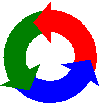
|
Приём-передача документов
С возможностями факсимильного аппарата сейчас все хорошо знакомы. Остановимся на отличиях при использовании факс-модемной платы компьютера.… Модем (модулятор-демодулятор) – устройство, позволяющее соединять компьютеры… Одно из основных преимуществ передачи документа непосредственно с компьютера на компьютер – это возможность получить…Автоматизированные системы регистрации документов
Документы организации, существующие как в бумажной, так и в электронной форме, требующие исполнения и контроля, подлежат регистрации. Поскольку… Регистрация документов определяется ГОСТом как «запись учётных данных о… До начала 1970-х годов в учреждениях регистрация осуществлялась путем записи сведений о документе в специальный…Технология регистрации документов
При получении документов: Проверяется правильность доставки корреспонденции. Ошибочно доставленная… Конверты вскрываются за исключением конвертов с надписью «лично».Регистрация входящих документов
Для возможного многоаспектного поиска в регистрационную карточку должны быть включены следующие сведения: 1) дата получения (регистрации) документа; 2) номер регистрируемого документа (регистрационный индекс, присваиваемый получателем);Регистрация исходящих и внутренних документов
Указывается название подразделения, подготовившего документ. Исходящий номер (переносится на отправляемый документ) Дата документа (подписания, утверждения, отправки)Глава 4 Контроль исполнения и справочная работа
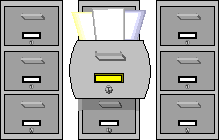
|
Контроль исполнения документов
Целью контроля является обеспечение своевременного и качественного исполнения поручений и решения вопросов. Контроль за качеством исполнения заданий осуществляет руководство.… Контроль за сроками исполнения документов ведет в небольшой фирме секретарь, а в крупном учреждении – служба…Название подразделения
на 00.00.0000
| Фамилия исполнителя | Входящий номер | Дата | Срок исполнения (когда документ должен быть исполнен) | Краткое содержание |
В такой список включаются все неисполненные документы, срок исполнения которых раньше или равен текущей дате.
Аналогично могут формироваться справки по отправленным (исходящим) документам. В такой справке документы группируются по подразделениям, а внутри подразделений – по исполнителям. Такая справка даёт представление о всей переписке, ведущейся тем или иным сотрудником за определённый период времени.
Пример формы справки о документах за исполнителями:
Исполнитель: Иванов И.И.
| Номер исходящего документа и название корреспондента | Дата | На входящий № | Дата | Краткое содержание | Дело №, дата исполнения |
| 1. | |||||
| 2. | |||||
| Всего документов за исполнителем: | Из них исполнено: | В работе: |
Отчет об общем количестве документов за исполнителями:
Название подразделения
с 00.00.0000 по 00.00.0000
| Фамилия исполнителя | Всего входящих | из них исполнено | всего исходящих | из них исполнено |
Эти данные могут помочь более равномерно распределить работу среди служащих.
При создании и настройке системы рекомендуется предусмотреть все часто используемые формы справок (отчетов) по документам организации. Заранее разработанные формы позволяют легко и быстро получать всю необходимую информацию.
Аналитические справки (отчеты) о состоянии исполнения документов (заданий) являются важным критерием для определения эффективности работы сотрудников и используются при определении степени материального поощрения всех работников сферы управления. Использование автоматизированных технологий значительно сокращает трудозатраты на регистрацию, контроль исполнения и справочно-информационное обслуживание. Так, если трудозатраты на заполнение 1 традиционной регистрационной карточки составляют 0.152 ч., то с использованием автоматизированной технологии – только 0.054 ч.[32] Соответственно трудозатраты на поиск текущей информации составляют 0.17 или 0.054 ч., составление справки о невыполненных в срок документах при традиционной технологии занимает от 0.26 ч. (ежемесячная справка, 10 документов) до 8 ч. – годовая справка, свыше 100 документов. В то же время аналогичная справка в автоматизированной системе готовится за 0.05 ч., а при соответствующих настройках может вообще создаваться и распечатываться автоматически с заданной периодичностью.
Представляют интерес нормы времени на контроль исполнения документов, включающие проставление пометки «К» на документе, подлежащем контролю, контроль исполнения документа, напоминание о сроке исполнения исполнителю, внесение сведений в карточку о ходе исполнения, информирование руководителей о состоянии исполнения, снятие документа с контроля, подготовка сводки документов, неисполненных в срок, составление сводки об исполнении документов, подлежащих контролю; обобщение результатов исполнения документов в структурных подразделениях, анализ состояния исполнения документов в организации[33].
| Наименование работы | Единица измерения | Норма времени, ч. | |
| Традиционная технология | Автоматизированная технология | ||
| Постановка документа на контроль | 1 регистрационная карточка | 0.96 | * |
| Проверка своевременного доведения документа до исполнителя | 1 телефонное сообщение | 0.03 | 0.03** |
| Учет и обобщение результатов контроля исполнения: снятие с контроля | 1 карточка (экранная форма) | 0.05 | 0.03 |
| Подготовка справки для информирования руководства | справка по 20 документам | 1.8 | 1.0*** |
Четко налаженный контроль исполнения является средством повышения эффективности работы сотрудников, создания деловой атмосферы в офисе, условием понимания, что каждое задание должно быть выполнено в срок и т.п.
Информационно-справочная работа
Современные СУБД (системы управления базами данных) позволяют составлять запросы и, соответственно, получать ответы по любой комбинации данных,… Аналогично осуществляется и поиск самих документов. Поиск может осуществляться… Справка может выдаваться:Глава 5 Работа с кадровой документацией

Кадровая документация – непременная часть документов любого учреждения, организации, предприятия. Она ведётся отделом кадров (отделом по работе с персоналом), а в небольшой фирме секретарём-референтом, секретарём. Однако система кадровой документации достаточно специфична. В работе с личным составом создаётся большой объём однотипных документов, легко поддающихся формализации.
Создание унифицированных форм этих документов и их электронных версий, использование специальных компьютерных программ значительно облегчает работу всех, кто работает с кадровыми документами. Применение компьютера делает возможным даже силами одного специалиста или секретаря-референта, выполняющего и функции кадровика, вести документацию по личному составу довольно крупных фирм.
Понимая значение унификации документов для совершенствования процесса управления, повышения эффективности труда, его качества, Госкомстат России в соответствии с Постановлением Правительства Российской Федерации от 8 июля 1997 г. № 835 разработал и утвердил 30 октября 1997 г. согласованные с Минфином России и Минэкономики России формы первичной учётной документации, среди которых и формы по учёту труда и его оплаты.
Компьютеризация работы кадровых служб в настоящее время должна опираться на данные формы. Всего утверждено 6 форм по учёту личного состава:
– Приказ (распоряжение) о приёме на работу – форма № Т-1;
– Личная карточка – форма № Т-2;
– Учётная карточка научного работника – форма № Т-4;
– Приказ (распоряжение) о переводе на другую работу – форма № Т-5;
– Приказ (распоряжение) о предоставлении отпуска – форма № Т-6;
– Приказ (распоряжение) о прекращении трудового договора (контракта) – форма № Т-8.
Ещё семь форм утверждено по учёту использования рабочего времени и расчётов с персоналом по оплате труда. Формы по использованию рабочего времени – табели учёта (формы № Т-12 и № Т-13) часто ведутся работниками отдела кадров или секретарями-референтами. Остальные формы: расчётно-платёжные ведомости, расчётные ведомости, платёжные ведомости, лицевые счета ведутся в бухгалтерии. [34]
В формах по учёту личного состава отражается движение кадров и ведение личных дел сотрудников. Причём первая функция – оформление движения кадров – подразделяется на подфункции: приём на работу, перевод на другую должность, отпуск и увольнение.
Применение компьютера значительно облегчает работу по оформлению движения кадров. Достигается это путём создания типовых документов (шаблонов) или введением электронных версий утверждённых унифицированных форм.
Рассмотрим создание шаблона приказа по личному составу по традиционной форме. Он содержит две части: постоянную и переменную. Постоянной является сам бланк приказа, остающийся неизменным, а переменной – как бы подсказка – что должно быть вписано в данный документ при его составлении. Этим достигается формализация текста, его единообразие. Исключается возможность пропуска какой-либо существенной части.
Приступим к созданию шаблонов в наиболее распространённом текстовом редакторе – Microsoft Word. Первоначально создадим общий шаблон приказа по личному составу. Выберем в меню Файл команду Создать и укажем, что создаваться будет Шаблон.

В открывшемся документе создадим бланк приказа учреждения. В бланк может быть вставлено графическое изображение эмблемы организации. Полученный документ сохраняется как Приказ.dot а уже на его основе создаются шаблоны – приказ о командировании.dot, приказ о изменении фамилии.dot, Приказ о наложении взыскания.dot и проч.
Далее, когда возникает необходимость создать конкретный приказ, по команде Файл, Создать открывается окно, содержащее все основные виды приказов по личному составу. При этом рекомендуется в папке Шаблоны иметь папку Приказы по личному составу(при стандартной установке полный путь к этой папке может выглядеть следующим образом: С:Program FilesMicrosoft OfficeШаблоны Приказы по личному составу либо, для Office 2000, например D:WindowsProfilesUserДанныеMicrosoftШаблоны, где User – имя пользователя). Таким образом все шаблоны приказов по личному составу сгруппируются вместе и для создания нового конкретного приказа достаточно будет дать команду создать документ на базе соответствующего шаблона:
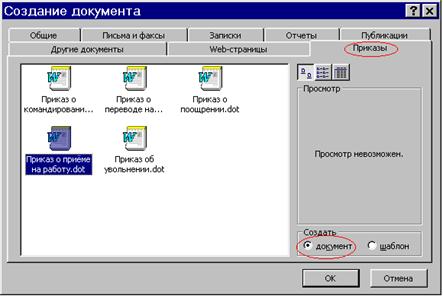
Пример шаблона приказа:
Министерство экономики Российской Федерации
(Минэкономики)
Управление кадров
ПРИКАЗ
00.00.0000 № ___
Командировать
Основание: докладная записка начальника наименование структурного подразделения. Зам.министра С.М.Шерстяных В данном примере шаблона жирным шрифтом выделен текст постоянной части приказа, который остаётся неизменным при любых…Глава 6 Хранение документов в электронной форме
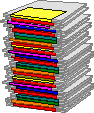
|
С переходом делопроизводства на компьютеризированные технологии встаёт вопрос об упорядочении и организации хранения документов, созданных в электронной форме. Если технология хранения традиционных бумажных документов уже хорошо отработана и по ней имеется достаточное количество нормативно-методической литературы, то организация хранения электронных документов в делопроизводстве, особенно в небольших фирмах, зачастую осуществляется стихийно.
Неупорядоченное хранение вызывает значительные затраты времени на поиск нужных документов, не редкость потери документов. Если сотрудник, создавший документ, отсутствует, то нахождение нужного документа часто возможно лишь путём просмотра всех файлов, что при большом количестве документов является весьма проблематичным. Рано или поздно, но перед любой организацией встаёт проблема упорядочения и классификации файлов. Во избежание потерь информации и рабочего времени необходимо с самого начала работы организовать правильное хранение документов.
Кроме документов, изначально существующих в электронном виде – созданных на компьютере сотрудниками организации, полученных по электронной почте, в виде факса через факс-модем, сегодня всё большее число организаций переводит в электронную форму (путём сканирования) и документы, поступающие в фирму в традиционном бумажном виде. Это ещё более обостряет проблему упорядоченного хранения и обеспечения сохранности документов в электронной форме.
Хранение документов в компьютере осуществляется в виде файлов, представляющих собой запись документа на жёстком диске. Каждый файл должен получить своё имя. В одной папке (каталоге, директории) не может существовать одновременно два файла с одинаковыми именами. В используемой до недавнего времени операционной системе типа DOS (disk operating system) приняты имена файлов с длиной до восьми знаков. Короткие имена файлов были крайне неудобными, поскольку не позволяли точно определить содержание файла по его имени. К тому же в имени файла не допускалось использовать пробелы и специальные символы. Приходилось придумывать различные аббревиатуры типа otch95_1 или ivan2308.
Так как документ может быть создан различными программами, каждая из которых по своему записывает документ, не говоря уже о том, что документ может быть текстовым, графическим, аудио-визуальным и т.п., то для указания на тип файла и на программу, с помощью которой следует работать с документом, используется так называемое расширение (часть имени файла, следующая за точкой) до трёх знаков. Например, текстовый редактор MS Word сохраняет файлы, присваивая им расширение doc, редактор «Блокнот» (Notepad) присваивает файлам расширение txt, Write – wri и т.п. Большинство программ при первом сохранении документа автоматически добавляют нужное расширение. Следует следить, чтобы при переименовании документа не было случайно стёрто его расширение.
Современные операционные системы начиная с Windows 95 позволяют использовать в имени файла до 256 символов, включая пробелы. Имя файла как правило образуется на основе заголовка документа. Для ускорения и упрощения поиска в него рекомендуется включать дату и номер документа как его основные поисковые признаки, поскольку официальная дата документа часто не соответствует используемым операционной системой и офисными программами данным о дате создания и изменения файла.
Однако многие организации ещё имеют старые компьютеры, использующие операционную систему DOS/Windows 3.1(3.11). В случае использования длинного имени старыми приложениями (программами), ориентированными на DOS, эти имена сокращаются до стандартных 8 знаков. Как правило, это не мешает нормальной работе с файлами, но иногда может вызвать определённые затруднения. Поскольку файлы с длинными именами могут иметь повторяющуюся начальную часть, в имени в формате DOS сохраняются только первые шесть знаков, а последующая часть заменяется тильдой (знак в виде волнистой черты ~ ) и номером файла. Так, файлы «Приглашение на круглый стол.doc», «Приглашение на конференцию.doc», «Приглашение на презентацию.doc» будут выглядеть как Пригла~1.doc, Пригла~2.doc Пригла~3.doc, что делает крайне затруднительным определение содержания файла по его имени. Кроме того, программы, рассчитанные на использование в DOS могут вообще не прочитать длинное имя файла, записанное русскими буквами. Поэтому в случае, если документ передаётся на компьютер, работающий под управлением ОС DOS, рекомендуется скопировать файл, дав ему новое имя в соответствии с требованиями DOS – 8.3 (т.е. 8 латинских букв имени и 3 знака расширения).
Размещение документов
Прежде всего необходимо создать на жёстком диске папки (директории), в которые будут помещаться рабочие документы. Принципы упорядочения хранения… Пакет MS Office, Windows 98/2000 автоматически создаёт папку с названием «Мои… Наиболее простым решением, не требующим специального программного обеспечения, является создание системы папок…Сканирование документов
Операция сканирования, т.е. перевода документа из бумажной в электронную форму, остаётся одной из самых трудоёмких и требующих тщательной… Различают текущее и ретроспективное сканирование. В первом случае сканируются… Ретроспективное сканирование документов целесообразно в следующих случаях:Архивное хранение
Сроки хранения документов не зависят от формы их существования – бумажной или электронной, а связаны с ценностью зафиксированной в них информации и… Номенклатура дел – это «систематизированный перечень наименований дел,… Преимущество электронного документа – лёгкость изготовления копий, что позволяет все документы с постоянным сроком…Глава 7 Обеспечение сохранности документов в электронной форме
Один из основных вопросов, определяющих успешное использование компьютерных технологий в любом офисе – это надёжность хранения документов в электронной форме.
Наверное, многие сталкивались с ситуацией, когда из-за секундного перебоя с подачей электроэнергии («моргнули лампочки»), на который не обращаешь внимания в обычных условиях, в компьютере пропадал большой кусок работы или важный документ. А поломка жёсткого диска может привести к гораздо большим проблемам вплоть до потери всей накопленной на компьютере информации. Проблемы могут быть также вызваны «зависанием» системы или просто созданием нового документа с именем другого.
Решение проблемы сохранности электронных документов складывается из:
§ устойчивого электропитания;
§ резервного копирования;
§ антивирусной защиты;
§ профилактики и диагностики с использованием специальных утилит (вспомогательных программ).
Первая задача, наиболее просто решаемая, – это обеспечение надёжного бесперебойного электропитания компьютеров. Для её решения служат устройства, которые так и называются – источник бесперебойного питания (ИБП). В своей основе ИБП представляет собой аккумулятор, который обеспечивает электропитание компьютера в период отсутствия напряжения в сети. Например, одна из наиболее распространённых моделей – Back UPS фирмы APC. В случае выхода напряжения за пределы установленного значения (как правило, ниже 197 V или выше 254 V) происходит автоматическое переключение на питание от аккумулятора. Поскольку время переключения составляет 2-5 миллисекунд, то компьютер как бы «не замечает» этого и продолжает работать.
Время работы компьютера от аккумулятора ИБП зависит от потребляемой компьютером мощности и ёмкости самого ИБП. Поэтому при выборе ИБП необходимо учитывать как потребляемую мощность компьютера, так и необходимое время работы от батарей.
ИБП должен обеспечивать время работы, достаточное для возобновления электропитания в сети или для корректного завершения всех работающих программ.
Поскольку, как правило, мощность техники указывается в ваттах, а мощность ИБП (UPS) – в вольт-амперах, для выбора необходимого прибора необходимо мощность компьютера в ваттах умножить на 1.4 (VAИБП ≥ Wкомпьютера * 1.4).
Для большинства офисных компьютеров достаточно младшей модели ИБП 250 ВА, для мультимедийных и с большим монитором – 400 ВА, обеспечивающих время работы от батарей 7-10 минут. Этого достаточно для того, чтобы сохранить все документы в офисных приложениях типа MS Word и корректно выключить компьютер. Секундные перебои с электричеством, вызывающие в незащищённых системах перезагрузку компьютера, даже не замечаются при использовании ИБП. Для более длительной работы от батарей, например, при использовании программ, требующих времени для завершения вычислений и т.п., нужны более мощные ИБП 600 ВА, допускающие работу в течение 15-25 минут при отсутствии электроэнергии в сети. ИБП 600 или 900 ВА также могут применяться для одновременного питания двух расположенных рядом компьютеров.
ИБП 900, 1200 (и более мощные модели) используются, как правило, для питания серверов и компьютеров, выполняющих сложные приложения, работающие в течение длительного времени. Например, при записи CD-R, занимающей 30-40 минут, которая не должна прерываться во избежание порчи диска; или использовании программ для работы со сложной графикой, когда обработка изображения может занимать десятки минут, а для трёхмерной мультипликации – даже часы; или если на компьютере ведутся крупные базы данных и т.п.
В случае нестабильного электропитания, когда напряжение в сети в течение значительного промежутка времени может оставаться ниже нормы (например, при соседстве с крупными энергопотребителями), рекомендуется применять ИБП, включающие в себя помимо аккумулятора схемы для коррекции пониженного и повышенного напряжения (автоматической регулировки напряжения – AVR), типа Back Pro-UPS. Там, где обычные ИБП переходят на питание от батарей и через 5-20 минут отключаются, Back Pro -UPS обеспечивают коррекцию пониженного или повышенного напряжения и обеспечивают бесперебойную работу в течение длительного времени. Другими словами, обычные ИБП защищают только от кратковременного исчезновения электроэнергии, а типа Back Pro – и от пониженного или повышенного напряжения.
Конкретный пример: напряжение в сети часто падает с 220 до 185 V. Все компьютеры организации, защищённые обычными ИБП, переходят на питание от аккумуляторов и вскоре отключаются. Компьютеры, защищённые ИБП типа Back Pro, продолжают работать. Поскольку частое падение напряжения до 190 V может быть незаметно на обычных электроприборах и обнаружиться только после покупки ИБП, перед его приобретением необходимо проконсультироваться с электриками.
Кроме того, различают ИБП типа Standby и более дорогие Line-interactive и On-Line. Первые питают компьютер от сети, а в случае перебоев с подачей электроэнергии переключаются на питание от аккумуляторов. Время переключения на питание от аккумулятора настолько мало, что компьютер это не замечает. ИБП типа Line-interactive и On-Line осуществляют непрерывное питание компьютера через аккумулятор. При перебоях в электропитании просто прекращается подзарядка аккумулятора. Кроме того, форма электрического сигнала, формируемого ИБП типа On-Line (Smart-UPS), максимально соответствует синусоидальной волне переменного тока. Такие более дорогие устройства используются для защиты серверов и компьютеров, осуществляющих круглосуточные ответственные вычисления.
Современные ИБП часто комплектуются программным обеспечением, позволяющим даже в отсутствие пользователя при перебоях в электропитании корректно завершить работу всех программ. Однако на практике такое программное обеспечение применяется только в больших организациях для поддержки круглосуточно работающих серверов, тем более что для обмена данными между ИБП и компьютером используется специальный кабель и занимается коммуникационный порт.
Учитывая, что дополнительные возможности – это и дополнительные затраты, при выборе ИБП необходимо исходить как из состояния электропитания в данном месте, так и из характера решаемых задач.
В случае, если в помещении офиса не наблюдается перебоев в электропитании, а на компьютерах не выполняется критически важных программ (например, типичный офис, в котором используются программы типа MS Word и Excel), потребности в источниках бесперебойного питания может вообще не быть. Достаточно установить режим автоматического сохранения и даже в случае непредвиденных обстоятельств максимум неприятностей – это потеря последних 5-10 минут работы. (Команда Сервис, Параметры, Сохранение, Автосохранение каждые 10 минут – для MS Word или Сервис, Автосохранение – для MS Excel. Если команда Автосохранение в меню Сервис MS Excel отсутствует, необходимо выбрать опцию Автосохранение в меню Сервис, Надстройки). Другое простейшее средство обеспечения сохранности документов в MS Word – установить автоматическое создание резервной копии (Сервис, Параметры, Сохранение, «всегда создавать резервную копию»).
Но стабильное электропитание – это только один компонент, обеспечивающий защиту информации в ваших компьютерах. Причиной утраты важной информации могут стать неквалифицированные действия сотрудников, случайное стирание (удаление) необходимых файлов, а также и поломки собственно компьютерного оборудования. Ещё встречаются случаи, когда сотрудник, работавший над составлением большого документа насколько дней или даже недель, машинально сохраняет другой документ под тем же именем, несмотря на предупреждения системы, а затем в попытке открыть старый документ стирает и резервную копию (если даже она была).
Поэтому Вторая задача – это обеспечение резервного копирования документов организации, фирмы, отдела, подразделения и конкретного сотрудника, что обеспечивает восстановление утраченных документов.
Под резервным копированием понимается создание копий документов на сменном внешнем носителе (на дискете, магнитной ленте, магнитооптическом диске и т.п.).
Наличие резервной (страховой) копии позволяет восстановить документы при случайном их удалении или поломке компьютера.
Задача организации резервного копирования включает в себя:
- выбор оптимального устройства, на которое будет производиться резервное копирование;
- организация процедуры периодического копирования.
На компьютерах, не объединённых в локальную сеть, для хранения небольших объёмов документов могут использоваться стандартные дискеты. Однако на сегодняшний день в связи со значительным увеличением размеров файлов, создаваемых в современных программах типа MS Word 97, целесообразно пользоваться новыми дисководами типа ZIP, работающими с дискетами ёмкостью 100 или 250 Mb. (Некоторые модели компьютеров стандартно комплектуются такими дисководами). Для старых компьютеров, не имеющих встроенного дисковода Zip, возможно использование внешнего переносного дисковода, подключаемого к разъёму для принтера (LPT).
В зависимости от объёмов документов, особенностей локальной сети и используемого программного обеспечения могут использоваться и другие устройства различной емкости, каждое из которых имеет свои особенности. Выше для примера приведён Zip лишь как наиболее распространённое устройство, часто устанавливаемое в качестве второго дисковода. При выборе необходимо учитывать как ёмкость и стоимость, так и срок службы носителя информации, надёжность и взаимозаменяемость.
Рассмотрим достоинства и недостатки других устройств:
Магнитная лента – традиционна для архивного хранения данных уже много лет. В настоящее время применяются накопители, использующие различные типы лент и принципы записи (четырёх и восьми миллиметровые кассеты, DAT Travan, DLT и т.п.). Ёмкость носителя может достигать десятков и даже сотен гигабайт данных. Накопитель на магнитной ленте (стример) отличается низкой стоимостью хранения в пересчёте на 1 Mb. информации. Основные недостатки – последовательный, а значит медленный доступ к данным. Время записи и воспроизведения может достигать десятков минут. Для доступа к информации необходимо восстановление данных (перезапись обратно на жёсткий диск). Используется для резервного копирования больших объёмов информации. Износ магнитной ленты позволяет использовать её в среднем не более 300 раз (1 год при ежедневном использовании). Износ ленты может привести к тому, что именно тогда, когда вам потребуется восстановить утерянный файл, произойдёт сбой.[44] Дефекты ленты, осыпание магнитного порошка могут привести к потере больших объемов информации.
Промежуточное положение между магнитной лентой и жёстким диском компьютера занимают магнитооптические носители и сменные жёсткие диски. При ёмкости от нескольких сот мегабайт до нескольких гигабайт, эти накопители имеют скорость записи и воспроизведения информации, лишь несколько меньшую, чем у жёстких дисков, что позволяет получать доступ к необходимым данным, вставив соответствующий диск в дисковод. Основной недостаток таких устройств – значительно более высокая стоимость как самого устройства, так и хранения 1 Mb. информации, хотя и меньшая, чем у жёстких дисков. Специальные устройства, осуществляющие автоматическую смену дисков – роботизированные библиотеки (jukebox) – позволяют хранить десятки и сотни гигабайт информации со временем доступа от нескольких секунд (если нужный диск уже в дисководе) до нескольких минут.
В последнее время получила широкое распространение практика записи важной информации на компакт диск (CD-R). Основная особенность CD-R – однократная запись. Это является и достоинством, так как информация, подлежащая постоянному или долговременному хранению, не может быть изменена или случайно стёрта, и недостатком, так как каждый диск может быть использован только один раз. Однако при ёмкости носителя в 650 Мб. и стоимости менее $4 его можно рассматривать как один из наиболее удобных и эффективных носителей информации. Другое преимущество – возможность чтения CD-R на любом CD-ROM дисководе, в настоящее время являющимся стандартным устройством для всех компьютеров.
Дальнейшим развитием технологии записи CD-R, сближающим эту технологию по сфере применения с магнитооптикой, являются перезаписываемые компакт-диски (CD-RW). Несмотря на более высокую стоимость устройства записи и самого диска, возможность осуществлять перезапись информации (до 1000 перезаписей диска) может быть значительным преимуществом. Устройства записи (CD-ReWriter) позволяют записывать как перезаписываемые диски CD-RW, на которых можно хранить, например, документы временного срока хранения, так и обычные CD-R с одноразовой записью, наиболее подходящие для документов постоянного хранения.
Таким образом, можно выявить определенную специализацию среди всех перечисленных носителей. Для записи документов постоянного срока хранения, не подлежащих изменению и уничтожению, подходит CD-R. Для перезаписываемой информации – записи текущего архива текстовых документов и небольших баз данных подходит Zip, обеспечивающий к тому же и перенос данных между компьютерами, не объединёнными в сеть и передачу в другие организации. Для копирования данных большого объёма, например полной копии содержимого сервера организации, ёмкостью в десятки и сотни гигабайт, используется магнитная лента. В промежуточных случаях – для периодической записи нескольких гигабайт изменяющейся информации применяются либо сменные жёсткие диски типа Jazz (1-2 Gb.), либо магнитооптические накопители.
Если все компьютеры организации объединены в локальную сеть, то используют 1-2 накопителя большой ёмкости, осуществляющих копирование данных со всех компьютеров сети. В небольших фирмах копирование с отдельно стоящих компьютеров может осуществляться путём использования внешнего устройства, подключаемого через параллельный порт.
Не менее важна организация процесса резервного копирования.
Для обеспечения восстановления работоспособности компьютера имеет смысл сделать полную копию содержимого жёсткого диска после установки всего программного обеспечения. В сочетании с наличием специального загрузочного диска для каждого компьютера (rescue disk) это позволит в случае каких-либо сбоев быстро восстановить работоспособность системы. В дальнейшем производится копирование только создаваемых документов и пополняемых баз данных.
Процедура резервного копирования не занимает много времени. Но важно обеспечить её правильную организацию и периодичность. Многие сотрудники пренебрегают резервным копированием, пока не случится утеря важных документов. Необходимо разъяснять работникам, что только регулярное сохранение всех созданных и изменённых в течение дня документов на внешний носитель гарантирует от утери проделанной ими работы.
Если в маленькой фирме всего несколько отдельно стоящих компьютеров, то достаточно установить правило, что каждый сотрудник в конце дня копирует созданные за день документы на дискету (для новых компьютеров – на Zip). Другой вариант для маленьких фирм – сотрудник, назначенный ответственным за резервное копирование, не реже 1 раза в неделю (периодичность копирования зависит от объёма и важности создаваемых документов) в конце дня или перед началом работы обходит все компьютеры фирмы с переносным устройством типа Zip и копирует все документы, созданные или изменённые за период с предыдущего копирования. Дискеты с резервными копиями документов должны храниться в надёжном месте, защищённом от воздействия магнитных полей, тепла и прямого солнечного света (лучше всего в сейфе). Периодически необходимо производить проверку сохранности носителей путём выборочного чтения файлов, а также специальными программами типа Norton Disk Doctor.
Однако с ростом организации, увеличением количества компьютеров и объёма документов, такой подход становится слишком трудоёмким.
Если в организации имеется файл-сервер, на котором размещаются все документы, то резервное копирование осуществляется централизованно путём периодического копирования папок с документами с жёсткого диска сервера на сменный носитель. Такая процедура может осуществляться автоматически с заданной периодичностью. Как правило, файл-серверы стандартно оснащаются средствами резервного копирования.
При наличии локальной сети копирование может осуществляться на один сменный носитель, но поскольку такое копирование интенсивно загружает сеть, то копирование, как правило, производится в конце рабочего дня. В зависимости от интенсивности создания и модификации документов в организации копирование может проводиться ежедневно или 1 раз в неделю, например по пятницам.
Периодичность копирования устанавливается с учётом объёма документов, создаваемых в организации, их важности и наличия бумажных копий. Лицо, ответственное за делопроизводство, с установленной периодичностью делает либо полную копию папок, выделенных для общих документов, либо копируются только новые и изменённые файлы. Для организации копирования важно, чтобы сотрудники помещали создаваемые ими документы в установленные папки. Ежедневное проведение архивации данных может занимать всего 5-15 минут и полностью окупает себя, обеспечивая сохранность информации.
При проведении страхового копирования файлов необходимо включать опцию проверки записи. В этом случае скопированные файлы будут сравниваться с исходными, что даст дополнительную гарантию их сохранности. Это предупредит ситуацию, когда именно в тот момент, когда потребуется восстановить документ выяснится, что необходимый вам файл, который считается записанным на внешний носитель, также не читается. Если вы не являетесь обладателем накопителя, который автоматически производит верификацию во время записи, проверьте, включена ли в настройках ПО опция проверки записи. Это вдвое увеличит время резервного копирования, но так вы обеспечите максимальную сохранность данных. Чтобы убедиться в корректности записанной информации, восстановите на диск несколько произвольных файлов, записанных в начале, середине и конце носителя.
Третье направление обеспечения сохранности документов в электронной форме – использование специального программного обеспечения, гарантирующего защиту данных от разрушения вирусами.
Антивирусные программы предотвращают проникновение вирусов на компьютеры организации, выявляют инфицированные файлы и осуществляют лечение заражённого компьютера. Особенно опасны вирусы в условиях локальной сети, когда проникнув на один компьютер, вирус может поразить все компьютеры, объединённые в сеть. Основные источники вирусов:
– нелегальное программное обеспечение (чаще всего игры);
– дискеты, заражённые вирусом, находящимся в загрузочном секторе;
– документы MS Word и Excel, заражённые макровирусами.
Каждый сотрудник, обменивающийся информацией на дискетах, а в небольших фирмах им чаще всего является секретарь, должен первым делом, получив дискету, запустить антивирусную программу и потратить минуту на проверку дискеты на наличие вирусов. Эта процедура должна быть обязательной для всех сотрудников организации, работающих с дискетами и записана как обязанность в их должностных инструкциях.
Простейший способ сократить вероятность заражения компьютера, подключённого к локальной сети – программно (на уровне BIOS) отключить дисководы большей части сотрудников. Параллельно такая мера обеспечивает и предотвращение несанкционированной утечки информации. В этом случае запись информации на дискеты и ввод информации, полученной на дискетах, осуществляется уполномоченными сотрудниками, обязательно осуществляющими предварительную проверку дискет на наличие вирусов. Ещё один плюс от такого мероприятия – сотрудники не будут устанавливать на свои компьютеры игровые программы, которые часто являются носителями вирусов, а также приводят к потерям рабочего времени.
Если вам приносят документы на дискетах или вы работаете с электронной почтой – вы не застрахованы от заражения вирусом. Проверку компьютера, выявление вирусов и их уничтожение осуществляет ряд антивирусных программ. Наиболее известные отечественные программы: фирм «Диалог-Наука» (Aidstest, Doctor Web, ADinf) и «Ками» (AntiViral Toolkit Pro), из зарубежных – Norton AntiVirus фирмы Symantec.
Максимальную защиту от вирусов, переносимых на загрузочных секторах дискет, обеспечивают антивирусные программы, включающие в себя резидентный монитор – программу, автоматически запускаемую в момент включения компьютера и отслеживающую все обращения к дискам и файлам (AntiViral Toolkit Pro 3.0; Norton AntiVirus 5.0). Эти программы обнаруживают вирусы в момент обращения к дискете и позволяют сразу же их удалять или лечить заражённые файлы. Даже если сотрудник вставил заражённую вирусом дискету в компьютер и не запустил антивирусную программу, всё равно вирус будет сразу же обнаружен и обезврежен.
Для максимальной безопасности компьютера рекомендуется периодически запускать антивирусную программу для проверки всех дисков компьютера либо только тех, в которые помещаются вновь поступающие документы. Такая проверка может запускаться как вручную, так и автоматически. Команда запуска AntiViral Toolkit Pro для этого помещается в папку Автозагрузка. Параметры проверки при этом задаются заранее заданной конфигурацией и параметрами командной строки. Компьютер в этом случае проверяется каждый раз при включении. Аналогичная программа – Norton AntiVirus включает в себя модуль Schedule, позволяющий запускать программу с заданной периодичностью в удобное пользователю время.
Четвёртая задача – осуществление диагностики состояния компьютера с использованием программ, предотвращающих «зависание» системы, обеспечивающих сохранение данных в случае «краха системы» и т.п. Работа таких вспомогательных программ направлена на сохранение данных даже в случае сбоев в работе программного обеспечения.
Возможно, многим в процессе работы часто встречалась такая ситуация: на экран выводится сообщение типа: «Программа выполнила недопустимую операцию и будет закрыта». При этом никакой возможности сохранить уже проделанную работу (например, подготовленный документ) нет. Приходится закрывать программу и начинать всё с начала. А иногда перед вами появляется синий экран с непонятным сообщением или компьютер вообще перестаёт реагировать на команды и только жалобно пищит при каждом нажатии на клавиши клавиатуры. Все эти случаи, как правило, вызваны недоработками в программном обеспечении, конфликтами между работающими программами или сбоями в аппаратной части компьютера. Для предотвращения таких ситуаций существуют специальные вспомогательные программы – утилиты. Наиболее известный в нашей стране производитель таких программ – фирма Symantec. Наличие своего представительства в России и локализация (перевод на русский язык) наиболее широко распространённых продуктов сделали продукцию этой фирмы наиболее массовой (наряду с Microsoft). Достаточно вспомнить ставшую у нас невероятно популярной программу-оболочку для DOS – Norton Commander.
Итак, рассмотрим несколько программ фирмы Symantec, позволяющих избежать проблем при работе компьютера.
- Norton CrachGuard;
- Norton Utilities;
- Norton UnInstaller (Norton CleanSweep).
Norton CrachGuard является наиболее простой в использовании, но одной из самых нужных программ. Эта программа автоматически запускается при включении компьютера и работает в фоновом режиме. В случае некорректной работы какой-либо программы на экран выводится сообщение типа:
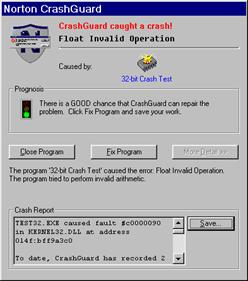
В этом случае нажатие кнопки «Fix Program» позволяет активизировать «зависшую» программу и сохранить данные или документ, с которым ведётся работа. Кнопка «Close Program» позволяет закрыть программу, давшую сбой, не прибегая к перезагрузке компьютера.
Иногда программа даёт сбой, а окно Norton CrashGuard не появляется. В этом случае можно воспользоваться миниатюрным значком программы Norton CrashGuard, которое находится в правой нижней части экрана.  Достаточно нажать на значек правой кнопкой мыши, а из открывшегося меню выбрать «Anti-Freeze…». В появившемся окне будут перечислены все запущенные на компьютере программы, а около «зависшей» программы будет отметка «Not responding» – не отвечает. Нажатие кнопки Unfreeze позволяет «разморозить» или другими словами, вновь активизировать программу, а кнопка Kill Task – закрыть её.
Достаточно нажать на значек правой кнопкой мыши, а из открывшегося меню выбрать «Anti-Freeze…». В появившемся окне будут перечислены все запущенные на компьютере программы, а около «зависшей» программы будет отметка «Not responding» – не отвечает. Нажатие кнопки Unfreeze позволяет «разморозить» или другими словами, вновь активизировать программу, а кнопка Kill Task – закрыть её.
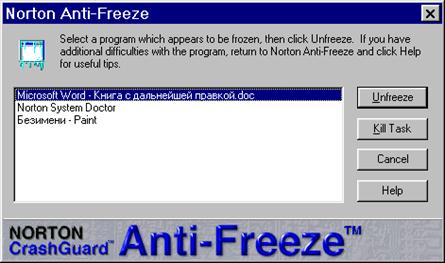
Версия Norton CrashGuard Deluxe включает в себя модуль Auto Check (System Check), осуществляющий комплексный анализ состояния компьютера, включая проверку на наличие вирусов и поиск возможных проблем, связанных с работой жёсткого диска и программного обеспечения[45]. В случае обнаружения ошибок программа может либо сама произвести необходимые исправления, либо предложит проделать это пользователю. Рекомендуется отключить автоматическое внесение изменений, так как Auto Check предполагает, что все программы используют только задокументированные функции Windows. Некоторые программы делают записи в системном реестре, которые воспринимаются Auto Check как ошибочные. На самом деле наличие этих записей может проверяться при запуске программы и быть необходимым для её работы (например, некоторые записи в реестре являются для программы FineReader свидетельством легальности её приобретения). Поэтому следует вносить исправления, предложенные программой, только в том случае, если Вы точно знаете, что делаете. В противном случае обратитесь к поставщику программы или в подразделение информационного обеспечения Вашей организации.
Некоторые дополнительные возможности, обеспечивающие более безопасную работу с файлами, уже встроены в Windows 9х. Так, если документ был случайно удалён, необходимо помнить, что компьютер не производит необратимого удаления файлов, а только помечает занятое файлом место на диске как свободное. Поэтому если после удаления файла не проводилась запись информации на диск, вероятность восстановления файла специальными программами типа undelete достаточно велика.
В Windows 95/98/NT файлы не уничтожаются, а перемещаются в специальный каталог («корзину»), и хранятся в течение времени, определяемого наличием свободного места на диске. Поэтому вовремя спохватившись, удалённый файл можно вернуть, просто открыв «Корзину» на рабочем столе. Ещё большие возможности по защите файлов предоставляет утилита (вспомогательная программа) UnErase из комплекта Norton Utilities.
Собственно Norton Utilities представляет из себя интегрированный набор программ (модулей), обеспечивающих диагностику и обслуживание компьютера. Norton System Doctor, работая в фоновом режиме, отслеживает состояние компьютера и периодически проводит его диагностику, включая проверку на наличие вирусов, выдавая рекомендации и запуская при необходимости соответствующие программы.

Наиболее часто используемые: Norton Disk Doctor – для диагностики неисправностей жёсткого диска или дискет и Speed Disk – для оптимизации размещения файлов и каталогов на жёстком диске компьютера. Русская версия Norton Utilities включает также и другие программы, позволяющие восстанавливать работу и осуществлять диагностику компьютера:
ü Rescue Disk – для создания аварийных дискет, позволяющих восстановить работу компьютера в случае серьёзных сбоев;
ü Image – для создания «образа» жёсткого диска, путём копирования его наиболее важных участков (эта информация используется при восстановлении системы)
ü Disk Editor – для просмотра и исправления информации жёсткого диска на физическом уровне;
ü UnErase Wizard – для восстановления потерянных или стёртых файлов;
ü Space Wizard – для выявления ненужных файлов и освобождения места на жёстком диске;
ü Norton File Compare – для сравнения двух версий одного и того же файла;
ü Norton Registry Tracker – для отслеживания всех изменений, которые работающие или устанавливаемые на компьютер программы вносят в основные конфигурационные файлы операционной системы;
ü Norton Registry Editor – для редактирования реестра Windows 95;
ü Norton Diagnostics – для диагностики аппаратных средств компьютера;
ü System Information – для получения подробной информации о компьютере, включая использование памяти, жёсткого диска и соединение с Internet.
ü При наличии модема LiveUpdate позволяет обновлять базу данных о известных вирусах и получать обновления и исправления программы.
Главный экран Norton Utilities 3.0
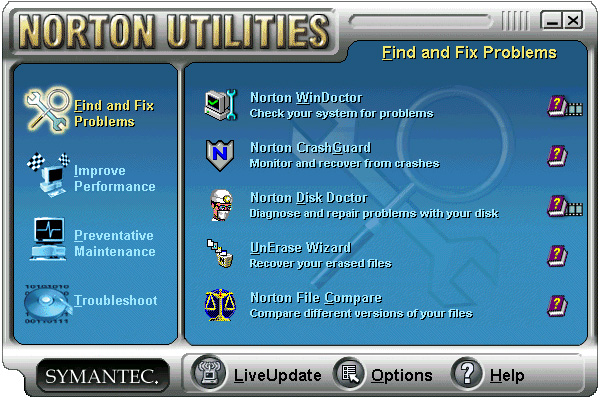
| Внимание! | Большинство вышеперечисленных программ в составе Norton Utilities предназначены для использования квалифицированным персоналом отделов информационного обеспечения для обслуживания компьютера, предупреждения и устранения возможных неисправностей. На компьютерах обычных пользователей Norton Utilities после установки и настройки работает в фоновом режиме, автоматически запуская соответствующие программы и не требуя вмешательства пользователя. |
Часто сбои в работе компьютера связаны с недоработками в программном обеспечении или с некорректном взаимодействием установленных на компьютере программ между собой. Существуют тысячи программ, многие из которых предоставляют те или иные дополнительные возможности по работе с текстами, графикой, с Internet, настройке компьютера и т.п. Однако общие принципы работы программ в среде Windows - взаимодействие программ между собой и использование общих элементов (программных модулей) – требуют длительной процедуры отладки программы и проверки на совместимость с другими. А так как общая тенденция, связанная с конкуренцией в развитии программного обеспечения – быстрый выпуск новых программ и появление их новых версий каждые 2-3 года, то никогда нельзя быть уверенным, что новая программа всегда будет работать с уже имеющимися на компьютере. Какой же из этого вывод? Не устанавливайте на компьютер новых программ сверх необходимого.
Чем меньше программ будет установлено на компьютере, тем меньше вероятность случайных сбоев и отказов в работе. Если же Вы всё таки решили установить новую программу, пользуйтесь специальными программами для отслеживания процесса установки новой программы и в случае необходимости – корректного её удаления. Существует ряд подобных программ –CleanSweep, FixIt, Norton Uninstall Deluxe фирмы Symantec. Рассмотрим принцип работы таких программ на примере последней, используемой как в Windows 95, так и Windows NT.
Наиболее актуальная функция программы – InstallGuard. Эта функция позволяет отслеживать весь процесс инсталляции (установки) новой программы на компьютер с созданием резервной копии всех перезаписываемых (изменяемых) файлов и записей в системном реестре. В случае, если после установки новой программы компьютер начинает работать неустойчиво, даёт сбои и «зависает», либо Вы просто приходите к заключению, что данная программа Вам не подходит, команда Undo Install позволяет отменить инсталляцию и вернуть компьютер в прежнее состояние.
К другим функциям Norton Uninstall относится возможность удалять программы с компьютера, перемещать на другой диск (папку), копировать на другой компьютер или архивировать. Перечисленные операции в ОС Windows 95 или Windows NT невозможно выполнить простым удалением, перемещением или копированием папок с той или иной программой. Это связано с тем, что при установке многие программы записывают необходимые для их работы файлы в разные папки, включая системные папки Windows, а также заносят сведения о местоположении файлов в системный реестр и другие файлы настройки (ini – файлы). Программа Norton Uninstall отслеживает местоположение всех необходимых для работы программы файлов и вносит, при необходимости, исправления в системный реестр и другие файлы.
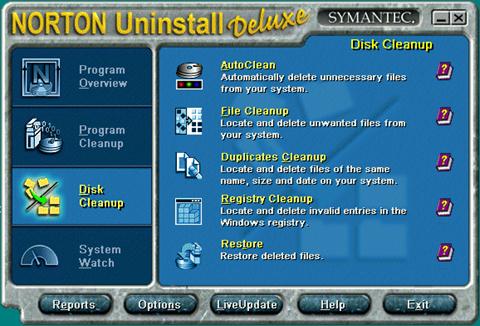
Norton Uninstall также позволяет находить редко используемые или одинаковые файлы, находящиеся в разных папках и избавляться от них, освобождая место на жёстком диске.
В конечном счёте, для обеспечения нормальной работы компьютера следует соблюдать лишь несколько правил, отнимающих минимум времени:
ü Чтобы не допустить заражения компьютера вирусами, в фоновом режиме должна все время работать антивирусная программа.
ü Каждая дискета, побывавшая в чужом компьютере, каждое сообщение, поступившее по электронной почте в виде присоединённого файла, должны быть сразу же проверены на наличие вируса.
ü Сохраняйте результаты своей работы на сменном носителе.
ü Периодически выполняйте дефрагментацию жесткого диска (Defrag из комплекта Windows 95 или Speed Disk из Norton Utilities) и ежемесячно запускайте программы диагностики, обнаружения и устранения неполадок.
ü Для освобождения места на жёстком диске пользуйтесь специальными программами.
В целом, хранение документов в электронной форме позволяет не только кардинально ускорить поиск необходимой информации, но и в случае больших объёмов документооборота – значительно сократить стоимость хранения за счёт сокращения занимаемых документами площадей.
Глава 8 Комплексные системы автоматизации
В настоящее время многие разработчики программ предлагают решения, в той или иной степени облегчающих работу с документами в офисе. Это могут быть как программы, автоматизирующие отдельные операции – регистрацию, контроль исполнения, организацию движения документов внутри фирмы, рассылку факсов, так и комплексные многофункциональные системы.
Программный комплекс для автоматизации делопроизводства должен позволять решать следующие задачи:
- интеграция с программами создания документов;
- регистрация всей поступающей и создаваемой документации;
- контроль движения документов и выполнения работ;
- ускорение движения документов между исполнителями;
- обеспечение сохранности документации;
- улучшение информационно-справочной работы, сокращение времени поиска и получения документа из архива по запросу (доступа пользователей к информации),;
- автоматизация составления отчётных документов;
- снижение накладных расходов (уменьшение использования копировальной техники, экономия на расходных материалах);
- высвобождение офисных площадей и людских ресурсов.
Программные продукты, предлагаемые как программы автоматизации делопроизводства, могут существенно различаться по своим возможностям, набору функций и многим параметрам. Рассмотрим примеры программ разного уровня.
Сегодня всё больше бумажных документов переводятся в электронную форму с помощью сканера. В связи с этим основные производители программ для сканирования (OCR) – ABBYY и Cognitive Technologies предлагают и дополнительные продукты для организации работы с документами, направленные на упорядоченное хранение и быстрый поиск документов. Например, фирма ABBYY поставляет вместе со своей программой OCR FineReader 4.0 программу «Эффект Офис 2.0» фирмы «Гарант Интернэшнл». Компания Cognitive Technologies, известная своей программой для распознавания (ввода со сканера) текстов – CuneiForm вместе с программой OCR CuneForm предлагает собственную разработку «Евфрат». Как правило, упрощённые версии программ с ограниченными возможностями (т.н Light или SE) поставляются в комплекте со сканерами, а полнофункциональные программы доступны отдельно за несколько десятков долларов.
Компания Cognitive Technologies предлагает программу Евфрат’99 DeLuxeкак систему автоматизации делопроизводства, которая является удобным средством для организации работы с документами. Программа достаточно известна, так как упрощённая версия Евфрат’98 SEпоставляется со сканерами Hewlett-Packard, Epson, NeuHaus, многофункциональными устройствами Xerox, Canon, OKI и Olivetti, продаваемыми в России.
Рассмотрим основные возможности Евфрат’99как примера недорогой программы для небольшого и среднего офиса:
1. Ввод документов в систему
2. Регистрация документов
3. Контроль исполнения
4. Информационно-поисковые возможности программы.
1. Ввод документов. Программа позволяет работать с текстовыми, графическими, аудио- и видео- файлами, за счёт использования для их воспроизведения внешних приложений. Документы могут подключаться в систему по отдельности (как отдельные файлы, созданные, например, в Word), путём сканирования, либо путём автоматического ввода группы файлов. Документ в системе Евфрат может объединять в себе несколько файлов. Это особенно актуально для полнотекстового хранения документов (в т.ч. создании архива), сочетающего отсканированные распознанные текстовые документы и графические изображения оригинала, которые могут объединяться в один документ. По такому же принципу вместе могут храниться изображения факсов, полученные факсовой программой или факс-сервером организации и распознанные тексты, а также документ и приложения к нему.
Дополнительные возможности системы, которые могут оказаться весьма актуальными в связи с распространением Microsoft Office 2000, HTML-формата для хранения документов и Internet в целом, создаются способностью программы работать с документами Internet, загружать их для последующего использования и автоматически обновлять содержание загруженных страниц при соединении с Internet. Входящий в состав системы Евфрат Cognitive Proxy-сервер обеспечивает возможность так называемого offline-просмотра. Это означает, что единожды загруженный в Евфрат документ Internet будет далее доступен в вашем браузере, например Internet Explorer, и при отсутствии реального соединения с сетью.
В основе работы системы лежит СУБД. Для удобства пользователя изначально система содержит типовые базы данных (варианты «рабочего стола»): Бухгалтерия, Отдел кадров, Секретариат, Страховая компания и Домашняя база Евфрат. Все варианты представляют собой соответственно ориентированные наборы папок и картотек, помогающие быстрее начать работу с системой. Однако поскольку база данных выбирается при запуске программы, то для перехода, например, от рабочего стола «Секретариат» к рабочему столу «Отдел кадров» программу необходимо закрыть и запустить заново.
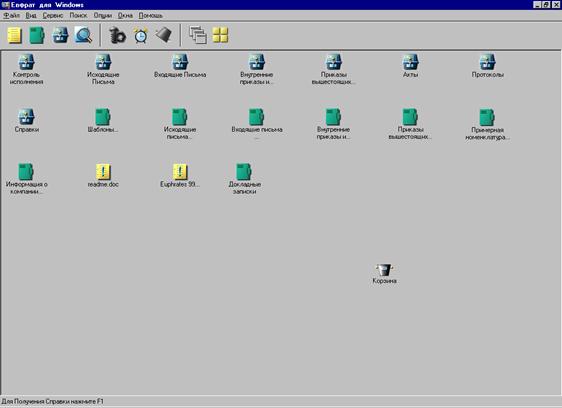
Принцип хранения документов в папках во многом напоминает принятый в Windows. Возможность быстрого просмотра графических документов, а также созданных в Word 97/2000 представляет дополнительное удобство, в первую очередь для пользователей Windows 95/NT, где возможность быстрого просмотра средствами операционной системы доступна только для текстов документов, созданных в Word 6.0/95.
Удаление документов из системы происходит аналогично принятому в Windows – путём помещения документа в «корзину». Однако при этом происходит удаление только документа как объекта, зарегистрированного в программе Евфрат, а файлы, составляющие документ, при этом не уничтожаются и остаются доступны в рамках операционной системы.
2. Регистрация документов. Осуществляется во многом аналогично традиционной системе картотек. Если полнотекстовое хранение документов не используется, карточка может быть заведена и на обычный бумажный документ.
Секретарь фирмы либо работник делопроизводственной службы могут использовать уже имеющиеся картотеки входящих, исходящих документов, приказов и т.п., модифицировать их или создать собственные. Затратив некоторое время на проектирование и настройку необходимых картотек, в дальнейшем секретарь получает возможность эффективной работы с документами.
Приступая к использованию программы, секретарю можно рекомендовать сформировать картотеку, соответствующую принятой в фирме. Большинство полей (реквизитов) уже предусмотрено программой в заранее созданных картотеках: «Входящие Письма», «Исходящие Письма», «Внутренние приказы и распоряжения», «Акты», «Протоколы», «Справки» и т.п.
Регистрация может осуществляться путём простого перетаскивания пиктограммы документа на пиктограмму соответствующей картотеки. При этом открывается окно, в правой части которого находится сам документ, а в левой – реквизиты карточки.
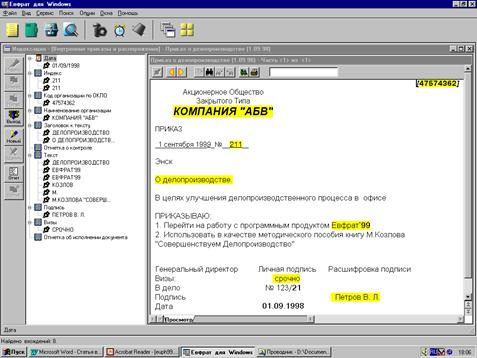
Процесс присвоения значения реквизиту документа и внесения этого значения в базу Евфрат называется индексацией по этому реквизиту.
Необходимо обратить внимание, что быстрый поиск по тексту документов обеспечивается созданием так называемого «полнотекстового индекса», – скрытого от пользователя служебного файла, содержащего список всех значащих слов документов архива Евфрат. Поэтому следует учитывать, что наличие полнотекстового индекса увеличивает место, занимаемое документами системы, в среднем на 30%.
Заполнение полей карточки («реквизитов») может осуществляться как вручную (щелчком мыши по соответствующему полю и вводу значения) либо перетаскиванием соответствующей части документа (например, наименования организации, даты и номера документа и т.п.). Особенностью программы Евфрат являться наличие встроенного модуля распознавания, позволяющего загрузить в систему графическое изображение документа и при регистрации перетаскивать участки изображения, содержащие соответствующие реквизиты документа, на представленные слева поля регистрационной карточки. При этом автоматически произойдёт распознавание текста на этом фрагменте, и результат будет помещён в строку реквизита. При регистрации нескольких аналогичных документов удобным может оказаться функция «Оставлять значение», позволяющая не набирать заново повторяющиеся значения реквизитов (например, если несколько документов подряд направляются на исполнение одному сотруднику или поступили из одной организации и т.п.).
3. Контроль исполнения. Постановка документа на контроль осуществляется простым перетаскиванием документа на значок картотеки контроля исполнения. В открывшемся окне, аналогичном тому, которое открывается при регистрации документа, заполняются поля: дата исполнения, фамилия исполнителя и т.п. При этом пиктограммы документов, поставленных на контроль, меняются – к пиктограмме добавляется восклицательный знак. Нажатие на кнопку, напоминающую будильник («Контроль исполнения») открывает окно, позволяющее вызвать просмотр документов, поставленных на контроль. Окно просмотра обеспечивает быстрый доступ как к самим документам, так и к их реквизитам (регистрационным карточкам).

4. Информационно-поисковые возможности программы. Для осуществления быстрого поиска документов поступающие в систему тексты документов индексируются. Под индексированием в полнотекстовых системах хранения документов (архивах) понимается создание специального указателя, содержащего все значащие слова документа. Этот процесс может занять некоторое время, но зато значительно ускоряет поиск необходимых документов. Поскольку внесение в базу данных всех слов из текста является излишним, то при индексации отбрасываются глаголы, а также слова из так называемого стоп-словаря: этот словарь содержит общеупотребительные слова, в основном прилагательные и наречия, которые, как считается, несут малую смысловую нагрузку при поиске. (Включение/исключение глаголов и стоп-словаря из индексации можно осуществить в настройках системы). Следует помнить, что не включенные в базу слова не будут задействованы при поиске.
Поскольку основным назначением программы является упорядочение и быстрый поиск документов, программа Евфрат обладает гибкой системой поиска, ориентированной на скорейшее нахождение документа или группы документов, максимально соответствующих условиям, задаваемым пользователем. В простейшем случае для нахождения документа достаточно ввести одно слово, которое должно быть в тексте документа. Важной особенностью программы является так называемая «Нормализация запроса» при этом все существительные, например, переводятся в именительный падеж единственного числа. Это позволяет искать слова в тексте во всех словоформах (Например: Иванов, Ивановым, Иванову; контракт, контрактом и т.п.). Расширенный запрос позволяет искать тексты, содержащие несколько слов, используя логические операции И, ИЛИ, НЕ (кроме), а также сочетая полнотекстовый поиск с поиском по реквизитам карточки документа. Таким образом, возможно найти, например, все документы, поступившие с 15 по 30 августа 1999 г., исполнителем которых является Иванов и содержащие в тексте слово металлопрокат. Поскольку формирование такого сложного запроса может потребовать некоторого времени, программа предусматривает возможность сохранения таких запросов и использования в дальнейшем.
Программа предоставляет возможность быстрого поиска прямо из любого документа. Достаточно, например, выделить слово, щёлкнув правой кнопкой мыши, в появившемся контекстном меню выбрать пункт «Контекстный запрос» и программа тут же создаст папку, которая будет содержать все документы, содержащие указанное слово. В левой части открывающегося окна будет находится список найденных документов, правая – служит для их быстрого просмотра. При этом слово, по которому вёлся поиск, выделяется в тексте цветом, а стрелки на панели инструментов позволяют переходить от одного найденного слова к другому. Аналогично слова для поиска можно писать в специальном окошке вверху документа либо непосредственно из MS Word нажатием кнопки «поиск в Евфрат» на панели инструментов. Список найденных документов может быть передан так же в Word, а сами документы открываются простым выбором названия документа из списка.
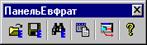 Так как в качестве текстового редактора большинство организаций использует Microsoft Word, в программу включено средство интеграции с этой программой. Текстовые документы из Евфрата могут открываться в Word командой Экспорт, а в сам Word добавляется небольшая панель инструментов, позволяющая открыть документ системы Евфрат, сохранить, просмотреть реквизиты документа.
Так как в качестве текстового редактора большинство организаций использует Microsoft Word, в программу включено средство интеграции с этой программой. Текстовые документы из Евфрата могут открываться в Word командой Экспорт, а в сам Word добавляется небольшая панель инструментов, позволяющая открыть документ системы Евфрат, сохранить, просмотреть реквизиты документа.
Во многих организациях при передаче документа исполнителю и из подразделения в подразделение сотрудник, получающий документ, расписывается в выведенной на печать небольшой табличке, содержащей основные сведения из регистрационной карточки – номер и заголовок документа, фамилия исполнителя, дата получения документа и т.п. Необходимо отметить, что в данной программе эта возможность реализуется довольно сложно – необходимо экспортировать таблицу в Microsoft Excel и распечатывать её уже оттуда, причём может потребоваться либо создание отдельной картотеки, либо редактирование таблицы уже в Excel.
Важной особенностью программы для фирм, использующих локальные сети, является возможность организации работы программы по принципу клиент-сервер. Таким образом, кроме персонального архива документов, хранящихся на локальном компьютере, программа позволяет использовать общие базы данных, хранящиеся на центральном компьютере (сервере). Разграничения прав доступа к документам, папкам и картотекам устанавливается как на уровне групп пользователей, так и на уровне конкретных сотрудников.
Особенно удобно использовать Евфрат’99 DeLuxeпри сканировании документов, объединяя в одном электронном документе распознанный текст и изображение отсканированных или полученных факсовой программой страниц. В то же время для маленькой организации (небольшого архива) существует упрощённая версия программы Евфрат – Евфрат SOHO, при минимальной цене обладающей большинством возможностей Евфрат’99 DeLuxe, но предназначенной для работы на отдельном компьютере, не имеющей системы контроля исполнения и с ограничением на максимальное количество документов в системе (до 2 000 документов).
Достаточно широкие возможности системы Евфрат’99 DeLuxeв сочетании с приятным интерфейсом в то же время предопределяют и достаточно высокие требования к компьютерам, на которых будет работать программа. Хотя производитель заявляет о возможности работы на компьютере с 16 Mb. оперативной памяти, реально можно рекомендовать использовать систему, имея не менее 32 Mb. Следует учитывать, что процесс создания полнотекстового индекса документов на недостаточно быстром компьютере может занять значительное время. Поэтому для массового ввода документов в систему желательно использовать максимально быстрый компьютер.
В целом программы, аналогичные рассмотренной, позволяют при минимальных финансовых затратах, не требуя длительной настройки и обучения пользователей, значительно упростить работу с документами в учреждении и заметно повысить производительность труда секретаря, референта и офисного работника.
Более высокий уровень автоматизации делопроизводственных процессов – это системы автоматизированного делопроизводства, сочетающие в себе регистрацию и контроль документов; полнотекстовое хранение (хранение самого документа, а не только его регистрационной карточки в памяти компьютера), индексирование и возможность последующего быстрого поиска документа по его содержанию, создания тематических подборок документов; автоматизацию движения документов между исполнителями по заданным маршрутам; их архивное хранение и быстрый поиск. Это программные комплексы типа Lotus Notes, DOCS OPEN, Excalibur EFS и др., предъявляющие высокие требования как к компьютерному оборудованию, необходимому для их функционирования, так и в первую очередь – к четкой организации управленческого процесса, однозначному распределению обязанностей между сотрудниками и их высокой ответственности за соблюдение всех правил работы с документами. Такие программные комплексы позволяют осуществлять регистрацию документов, автоматическую сортировку по каталогам, их маршрутизацию (перемещение от исполнителя к исполнителю), автоматическое напоминание исполнителю о приближении или окончании срока выполнения работ, поиск документов, перенос документов на сменные носители для архивного хранения и т.п.
Во всём мире и в нашей стране наибольшее распространение для автоматизации документооборота средних и крупных фирм получила программа Lotus Notes (разработчик – Lotus Development), являющаяся фактическим стандартом для систем работы с документами на Западе. Программа предусматривает комплексную организацию управления документами: их создание, регистрацию, движение, совместное использование сотрудниками и рабочими группами (подразделениями), быстрый поиск и хранение. Собственно, Lotus Notes – это система баз данных, ориентированных на хранение документов плюс многофункциональная система электронной почты. Lotus Notes построен на архитектуре клиент/сервер, то есть совместно используемые документы и базы данных находятся на специально выделенном для этого компьютере – сервере, на котором установлена программа-сервер Lotus Notes, а на компьютерах пользователей установлена так называемая клиентская часть, т.е. собственно программа, обеспечивающая использование Lotus Notes сотрудниками в их деятельности. Документоориентированные базы данных Notes представляют собой развитое средство хранения документов. В них может храниться информация самых различных типов: как текстовая, числовая, табличные данные, графические изображения, так и изображения, полученные с помощью сканера, факсимильные сообщения, аудио и видеоинформация.
Пример рабочего окна Lotus Notes
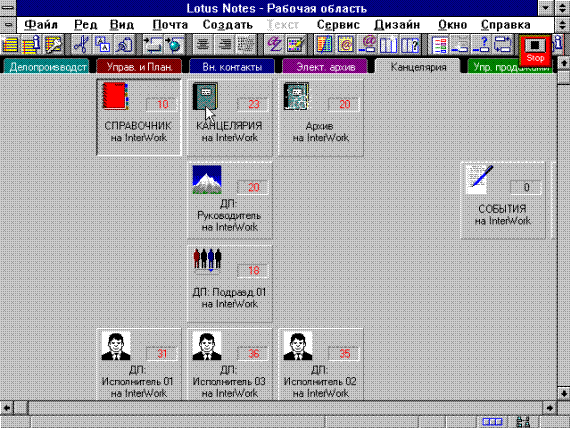
|
Каждый прямоугольник в окне Notes соответствует базе данных, которые группируются пользователем в удобном для него порядке. Окно рабочего пространства Notes содержит несколько листов с ярлычками. На каждом листе находятся значки баз данных. Базы данных группируются на листах по определённому признаку, например, по тематике. С точки зрения традиционного делопроизводства группировку лучше всего осуществлять по видам документов (например, приказы, договора, планы, отчёты), по тематике и в соответствии с процессом документооборота (входящие, исходящие, внутренние; исполнители, корреспонденты и т.п.).

|
Использование архитектуры клиент/сервер позволяет распределять информацию между центральным сервером Notes и локальными компьютерами пользователей оптимальным образом: наиболее трудоёмкие процессы выполняются на мощном сервере, а на локальном компьютере пользователь получает доступ к уже обработанной информации. Такое распределение работы решает сразу две проблемы: сервер обеспечивает удобный доступ к данным любому сотруднику, имеющему на то право и в любое время, а в случае роста потребностей организации в обработке информации достаточно поставить новый сервер, что значительно дешевле, чем модернизировать и даже заменять компьютеры сотрудников.
Особенно удобно использовать Notes для организации удалённого доступа к документам и данным филиалов организации, а также сотрудников, работающих на дому или находящихся в командировке (так называемых мобильных пользователей). Связавшись через модем по телефонной линии с сервером Notes, пользователь производит обновление своих данных и документов, которое осуществляется путём реплицирования – специального механизма обмена информацией между центральной базой данных и её копией, находящейся у пользователя или в филиале организации.
Обязательное условие работы любой серьёзной системы делопроизводства – наличие средств защиты информации от случайного или умышленного некорректного использования. Notes обеспечивает опознавание пользователей, хранит информацию о правах их доступа к той или иной базе данных, позволяет использовать электронные цифровые подписи. Система предусматривает шесть уровней доступа к базе данных для каждого конкретного пользователя – от полного доступа (Manager – чтение, запись, редактирование, удаление документов, форм, изменение прав доступа, установка локального шифрования, удаление баз данных, т.е. права на любые действия в системе) до возможности только читать но не редактировать документы или вносить информацию, но не иметь доступа к ранее внесённым документам. Если пользователь не имеет доступа (No Access), то он не сможет открыть и посмотреть базу данных или конкретный документ.
Lotus Notes может использоваться как самостоятельно, так и как основа для специализированных прикладных программ (приложений), представляющих более удобные и эффективные возможности для выполнения тех или иных делопроизводственных и управленческих функций.
Следует отметить, что Notes, как и любая СУБД, требует существенного объёма работ по предварительной настройке с учётом особенностей конкретной организации для эффективного использования программы. Поэтому установка системы осуществляется, как правило, специализированными компьютерными фирмами – системными интеграторами.
Многие компьютерные фирмы (так называемые системные интеграторы) предлагают проведение обследования организации и создание законченного решения с учётом потребностей этой организации, учреждения, предприятия. Однако учитывая, что в составе таких компьютерных фирм в основном работают специалисты по компьютерам и программному обеспечению определённых производителей, а специалисты по организации делопроизводства и информационно-документационному обеспечению управления в составе таких фирм отсутствуют или не имеют достаточной квалификации, то представление о том, что необходимо Вашей фирме, так называемое техническое задание должно быть выработано Вашим учреждением ещё до обращения к фирме – системному интегратору.
Большинство фирм – системных интеграторов специализируются на поддержке определённого комплекса программных продуктов и предлагают свои решения на основе какой-то одной платформы (программы). Это может быть или Lotus Notes или DOCS Open или GroupWise, а может быть даже Oracle. Выбор фирмы – системного интегратора уже предопределяет платформу (базовую программу), на которой будет строиться конкретное решение для данной организации, учреждения, фирмы. Поэтому прежде всего необходимо определить потребности организации, цели и задачи, решаемые путем внедрения автоматизированной системы делопроизводства и уже в соответствии с сформулированными задачами осуществлять выбор фирмы–системного интегратора для поставки и наладки автоматизированной системы.
Поскольку на основе Lotus Notes могут использоваться самые различные приложения третьих фирм, то при выборе поставщика необходимо также обратить внимание на наличие у него готовых решений, максимально приближенных к потребностям Вашей организации.
Примером такого комплекса приложений является пакет приложений для Lotus Notes – OfficeMedia (фирма InterTrust), представляющий систему автоматизации работы служб документационного обеспечения управления (ДОУ) и включающий в себя специализированные модули (программы) контроля распоряжений руководства, регистрации и контроля входящих и исходящих документов, хранения документов, подготовку и проведение совещаний, а также управление персоналом, управление проектами, управление продажами и многое другое, причём набор программных модулей, работающих в системе Lotus Notes зависит от специфики работы учреждения, предприятия, фирмы и решаемых каждым конкретным сотрудником задач.
Пакет OfficeMedia–Канцелярия обеспечивает реализацию следующих функций:
– ввод содержания входящей бумажной корреспонденции путём автоматического распознавания текста письма с использованием стандартных программ распознавания (OCR) типа FineReader и CuneForm;
– регистрацию всей входящей корреспонденции;
– постановку документов на контроль, осуществление контроля сроков и результатов исполнения документов;
– контроль за движением и местонахождением документов по подразделениям организации по мере их исполнения;
– подготовку организационно-распорядительных документов: приказов, распоряжений, постановлений и т.п.;
– подготовку, хранение и просмотр всей исходящей корреспонденции учреждения, организации, фирмы.

Регистрация документа в Lotus Notes (приложение OfficeMedia).
На рисунке изображена верхняя часть регистрационной карточки. Для полнотекстовой системы карточка будет включать в себя как краткое содержание, так и текст документа, введённый в систему с помощью сканера и программы распознавания, а также графическое изображение самого документа вместе со всеми пометами и графическими особенностями. Для каждой конкретной организации в соответствии со спецификой её деятельности в карточке могут не использоваться те или иные необязательные поля (например, вид доставки) и могут быть добавлены новые.
Просмотр изображения документа в Lotus Notes
Собственно все прикладные пакеты OfficeMedia – Канцелярия, Управление и планирование, Офис малого предприятия, Управление персоналом и др., как и… Другая БД – «Визирование и согласование» – решает другую задачу – производит… Для эффективной работы системы её функционирование должно быть максимально приближено к оптимизированной работе службы…Глава 9 Организация компьютеризированного рабочего места
В предыдущих главах был детально показан процесс организации делопроизводства с использованием компьютерных технологий. В этой главе мы рассмотрим, что же необходимо для реализации вышеизложенного.
При подходе к организации рабочего места необходимо исходить из решаемых сотрудником задач и выполняемых им функций, для которых требуется соответствующее техническое и программное обеспечение. Это может быть:
§ составление и оформление документов;
§ регистрация и контроль исполнения;
§ справочно-информационная работа;
§ организация рабочего времени руководителя;
§ прием и передача документов по линиям связи;
§ организация архивного хранения документов.
На каждом рабочем месте может выполняться одна или несколько перечисленных задач.
Первым этапом является выбор необходимого программного обеспечения и уже затем – определение конфигурации компьютера, необходимой для оптимальной работы выбранного программного обеспечения.
В небольшой фирме все вопросы, связанные с информационно-документационным обеспечением её деятельности могут выполняться одним работником (секретарем-референтом). В крупных фирмах эти задачи будут распределены между несколькими сотрудниками и соответственно решаться на нескольких рабочих местах, связанных между собой.
Рассмотрим пример создания компьютеризированного рабочего места сотрудника делопроизводственной службы.
Выбор программного обеспечения.
Выбор программного обеспечения определяется теми функциями, которые будут реализованы на компьютере/компьютерах фирмы. Можно выделить основные типы… § операционная система (ОС); § текстовый процессор;Выбор конфигурации компьютера
Возможности компьютера определяются следующими характеристиками: Производитель (Intel, AMD), тип процессора (Celeron, Pentium III), а также… Объем (тип) оперативной памяти (RAM);Выбор принтера
При выборе принтера необходимо ответить себе на несколько вопросов. Первый вопрос – есть ли необходимость в использовании цвета или можно… Для черно-белой печати практически повсеместно применяются принтеры с лазерной технологией печати (или сходные с ними…Выбор сканера
Сканирование документов сегодня всё больше заменяет ввод документов с клавиатуры. Собственно сканер осуществляет ввод в компьютер графического… Выбор сканера определяется характером и количеством документов, которые будут… В офисе используются два типа сканеров: протяжные и планшетные. Первые по принципу работы (протяжка листа бумаги через…Выбор факс-модема.
Значительную часть работы секретаря или службы документационного обеспечения управления составляют коммуникативные функции – прием и передача… При покупке необходимо обращать внимание на скорость передачи данных – старые… Однако следует учитывать, что значительная часть проблем при приеме-передаче документов в виде факсов возникает из-за…Выбор монитора
Монитор является одним из наиболее важных устройств в составе компьютеризированного рабочего места. Именно от качества изображения зависит, как… При покупке компьютера часто в первую очередь обращают внимание на… Еще недавно большинство мониторов составляли мониторы с диагональю 14 дюймов. Сегодня такие мониторы почти не…Соотношение между точечным элементом и разрешающей способностью
В офисных программах соответствие видеорежима размеру зерна и размеру экрана очень важно с точки зрения удобства работы и снижения утомляемости… Другой важный показатель с точки зрения качества изображения, существенно… При частоте кадров 60-65 Гц можно заметить едва уловимое мерцание экрана. При непродолжительной работе это мерцание…Выбор устройства архивации данных
Обеспечение сохранности информации – важное условие нормальной работы любой организации. Компьютер, как и любое устройство, не гарантирован от… В настоящее время существуют разнообразные виды сменных носителей информации,… Таблица сравнительной стоимости хранения информации[62]:Основные характеристики некоторых устройств для резервного копирования на магнитную ленту компании Hewlett-Packard (SureStore)[63] (табл. 1) и других кампаний (табл.2).
| Модель | Ёмкость картриджа | Производительность | Формат записи |
| Tape 5000 | 4 Gb. | 510 KB/s native, typically 1 MB/s with hardware data compression*. Burst 3 MB/s maximum asynchronous, 10 MB/s maximum synchronous | DDS-DC (DDS-1) |
| DAT 8 | 8 Gb. | - “ - | ANSI/ISO/ECMA DDS, DDS-DC и DDS-2. |
| T20 | 20 Gb. | 60 MB/min maximum sustained transfer rate (up to 120 MB/min compressed*) | QIC/Travan TR-5 |
| DAT 24 | 24 Gb. | 1 MB/s (3.6 GB/h) native, typically 2 MB/s (7.2 GB/h) with hardware data compression*, using DDS-3 data cartridge. Burst 3 MB/s maximum asynchronous, 10 MB/s maximum synchronous | ANSI/ISO/ECMA DDS, DDS-DC, DDS-2 и DDS-3. |
| DAT 24*6 | 6*24 Gb*. | - “ - | - “ - |
| DAT 40 | 40 Gb. | 3 MB/s (10.8 GB/h) native, 6 MB/s (21.6 GB/h) with hardware data compression* Burst transfer rate 6 MB/s maximum asynchronous, 40 MB/s maximum synchronous | DDS-4 |
| DLT 40 | 40 Gb. | 1.5 MB/s (5.4 GB/h) native, typically 3 MB/s (10.8 GB/h) with hardware data compression* | DLT-4. |
| DLT 80 | 80 Gb. | 6 MB/s (21.6 GB/h) native, up to 12 MB/s (43.2 GB/h) with hardware data compression* | DLT-5. |
Следует учитывать, что традиционно указывается расчётная ёмкость накопителей при использовании сжатия данных. Фактическая ёмкость – в 2 раза меньше. Т.е., например, ёмкость кассеты для T20 без использования сжатия составляет только 10 Gb. То же самое и с указываемой скоростью передачи данных. Часто указываются фактическая и расчетная при условии сжатии данных в 2 раза. Фактическая степень сжатия часто значительно отличается от расчетной.
| Продукт[64] | Quantum DLT 7000 | Sony AIT | Tandberg MLR 3 | Quantum DLT 4000 |
| Ёмкость кассеты при записи (с сжатием/без сжатия), Гб. | 35/70 | 25/50 | 25/50 | 20/40 |
| Скорость передачи данных, Мб/с | ||||
| Средний срок службы магнитной головки, тыс.ч. |
Однако недостатки носителей на магнитной ленте – последовательный, а значит медленный доступ к данным, необходимость восстановления данных на жёстком диске для их использования, время записи/воспроизведения, составляющее десятки минут, относительно невысокая надежность магнитной ленты – привели к распространению других видов сменных носителей для записи больших объемов информации. Это магнитооптические диски, CD-R (записываемые компакт-диски), CD-RW (перезаписываемые компакт-диски) и ставшие очень популярными в последнее время для записи относительно небольших объемов данных Zip Drive (ёмкость 1 сменного диска – 100 или 250 Mb), а также Jazz Drive (сменные диски ёмкостью 1-2 Gb). Каждый тип имеет свои преимущества и при выборе накопителя следует исходить из тех целей, для которых данное устройство архивации будет использоваться.
Достаточно широко распространен дисковод Zip Drive, разработанный фирмой Iomega (выпускается и другими фирмами, например, Epson, Panasonic, NEC). Zip Drive устанавливается в компьютер наряду с обычным дисководом для дискет ёмкостью 1.44 Mb. Выполненный в качестве внешнего устройства – может подключаться к компьютеру через SCSI, USB-порт или порт для принтера, причем подключение Zip Drive не исключает одновременного подключения и принтера. Запись информации производится на дискеты, напоминающие обычные дискеты 3,5", но вмещающее 100 или 250 Mb. данных. Этого вполне достаточно для создания страховой копии документов небольшой фирмы, архивного хранения небольших баз данных, например, базы данных о документах организации за истекший год. Используя сжатие данных, на 1-2 дисках может быть сохранено основное программное обеспечение компьютера, что значительно упростит восстановление работоспособности системы в случае каких-либо сбоев[65]. Ввиду своей широкой распространённости дискеты Zip часто используются для передачи больших объёмов информации между организациями.
Другой продукт, также получивший широкое распространение в последние годы – CD-RW. Такое универсальное устройство позволяет как читать обычные компакт-диски, так и записывать CD-R и СD-RW. Выпускаются как внешний вариант – в виде переносного устройства с интерфейсом USB или SCSI, так и встраиваемые, устанавливаемые вместо обычного CD-ROM. Особенно удобны CD-RW (CD-ReWriter) при организации одностороннего переноса информации – записанные на CD-RW диски могут читаться на всех современных CD-ROM’ах.
Выбор типа сети и сетевой платы
Деятельность сотрудников офиса постоянно требует обмена информацией и документами, совместного использования данных. Перенос данных с компьютера на… Одним из важных моментов при компьютеризации офиса является выбор типа сети.… Решение этих и многих других проблем – сеть, построенная по технологии «клиент/сервер». В этом случае в сети…Глава 1. Общие положения
Статья 1. Сфера действия настоящего Федерального закона
формировании и использовании информационных ресурсов на основе создания, сбора, обработки, накопления, хранения, поиска, распространения и… создании и использовании информационных технологий и средств их обеспечения; … защите информации, прав субъектов, участвующих в информационных процессах и информатизации.Статья 2. Термины, используемые в настоящем федеральном законе, их определения
информация — сведения о лицах, предметах, фактах, событиях, явлениях и процессах независимо от формы их представления; информатизация — организационный социально-экономический и научно-технический… документированная информация (документ) — зафиксированная на материальном носителе информация с реквизитами,…Статья 3. Обязанности государства в сфере формирования информационных ресурсов и информатизации
2. Основными направлениями государственной политики в сфере информатизации являются: обеспечение условий для развития и защиты всех форм собственности на… формирование и защита государственных информационных ресурсов;Глава 2. Информационные ресурсы
Статья 4. Основы правового режима информационных ресурсов
2. Правовой режим информационных ресурсов определяется нормами, устанавливающими: порядок документирования информации; право собственности на отдельные документы и отдельные массивы документов, документы и массивы документов в…Статья 5. Документирование информации
2. Документ, полученный из автоматизированной информационной системы, приобретает юридическую силу после его подписания должностным лицом в порядке,… 3. Юридическая сила документа, хранимого, обрабатываемого и передаваемого с… Юридическая сила электронной цифровой подписи признается при наличии в автоматизированной информационной системе…Статья 6. Информационные ресурсы как элемент состава имущества и объект права собственности
2. Физические и юридические лица являются собственниками тех документов, массивов документов, которые созданы за счет их средств, приобретены ими на… 3. Российская Федерация и субъекты Российской Федерации являются… Государство имеет право выкупа документированной информации у физических и юридических лиц в случае отнесения этой…Статья 7. Государственные информационные ресурсы
федеральные информационные ресурсы; информационные ресурсы, находящиеся в совместном ведении Российской Федерации… информационные ресурсы субъектов Российской Федерации.Статья 8. Обязательное представление документированной информации для формирования государственных информационных ресурсов
Перечни представляемой в обязательном порядке документированной информации и перечни органов и организаций, ответственных за сбор и обработку… 2. Порядок и условия обязательного представления документированной информации… Порядок обязательного представления (получения) информации, отнесенной к государственной тайне, и конфиденциальной…Статья 9. Отнесение информационных ресурсов к общероссийскому национальному достоянию
1. Отдельные объекты федеральных информационных ресурсов могут быть объявлены общероссийским национальным достоянием.
2. Отнесение конкретных объектов федеральных информационных ресурсов к общероссийскому национальному достоянию и определение их правового режима устанавливаются федеральным законом.
Статья 10. Информационные ресурсы по категориям доступа
2. Документированная информация с ограниченным доступом по условиям ее правового режима подразделяется на информацию, отнесенную к государственной… 3. Запрещено относить к информации с ограниченным доступом: законодательные и другие нормативные акты, устанавливающие правовой статус органов государственной власти, органов…Глава 3. Пользование информационными ресурсами
Статья 12. Реализация права на доступ к информации из информационных ресурсов
Доступ физических и юридических лиц к государственным информационным ресурсам является основой осуществления общественного контроля за деятельностью… 2. Владельцы информационных ресурсов обеспечивают пользователей (потребителей)… Информация, полученная на законных основаниях из государственных информационных ресурсов гражданами и организациями,…Статья 13. Гарантии предоставления информации
2. Отказ в доступе к информационным ресурсам, предусмотренным в пункте 1 настоящей статьи, может быть обжалован в суд. 3. Комитет при Президенте Российской Федерации по политике информатизации… 4. Перечень информационных услуг, предоставляемых пользователям из государственных информационных ресурсов бесплатно…Статья 14. Доступ граждан и организаций к информации о них
2. Владелец документированной информации о гражданах обязан предоставить информацию бесплатно по требованию тех лиц, которых она касается.… 3. Субъекты, представляющие информацию о себе для комплектования… 4. Отказ владельца информационных ресурсов субъекту в доступе к информации о нем может быть обжалован в судебном…Статья 15. Обязанности и ответственность владельца информационных ресурсов
1. Владелец информационных ресурсов обязан обеспечить соблюдение режима обработки и правил предоставления информации пользователю, установленных законодательством Российской Федерации или собственником этих информационных ресурсов, в соответствии с законодательством.
2. Владелец информационных ресурсов несет юридическую ответственность за нарушение правил работы с информацией в порядке, предусмотренном законодательством Российской Федерации.
Глава 4. Информатизация. Информационные системы, технологии и средства их обеспечения
Статья 16. Разработка и производство информационных систем, технологий и средств их обеспечения
2. Государственные и негосударственные организации, а также граждане имеют равные права на разработку и производство информационных систем,… 3. Государство создает условия для проведения научно-исследовательских и… Правительство Российской Федерации определяет приоритетные направления развития информатизации и устанавливает порядок…Статья 17. Право собственности на информационные системы, технологии и средства их обеспечения
2. Собственником информационной системы, технологии и средств их обеспечения признается физическое или юридическое лицо, на средства которого эти… 3. Информационные системы, технологии и средства их обеспечения включаются в… Собственник информационной системы, технологии и средств их обеспечения определяет условия использования этой…Статья 18. Право авторства и право собственности на информационные системы, технологии и средства их обеспечения
Право авторства и право собственности на информационные системы, технологии и средства их обеспечения могут принадлежать разным лицам.
Собственник информационной системы, технологии и средств их обеспечения обязан защищать права их автора в соответствии с законодательством Российской Федерация
Статья 19. Сертификация информационных систем, технологий, средств их обеспечения и лицензирование деятельности по формированию и использованию информационных ресурсов
1. Информационные системы, базы и банки данных, предназначенные для информационного обслуживания граждан и организаций, подлежат сертификации в порядке, установленном Законом Российской Федерации «О сертификации продукции и услуг».
2. Информационные системы органов государственной власти Российской Федерации и органов государственной власти субъектов Российской Федерации, других государственных органов, организаций, которые обрабатывают документированную информацию с ограниченным доступом, а также средства защиты этих систем подлежат обязательной сертификации. Порядок сертификации определяется законодательством Российской Федерации.
3. Организации, выполняющие работы в области проектирования, производства средств защиты информации и обработки персональных данных, получают лицензии на этот вид деятельности. Порядок лицензирования определяется законодательством Российской Федерации.
4. Интересы потребителя информации при использовании импортной продукции в информационных системах защищаются таможенными органами Российской Федерации на основе международной системы сертификации.
Глава 5. Защита информации и прав субъектов в области информационных процессов и информатизации
Статья 20. Цели защиты
предотвращение утечки, хищения, утраты, искажения, подделки информации; предотвращение угроз безопасности личности, общества, государства; предотвращение несанкционированных действий по уничтожению, модификации, искажению, копированию, блокированию…Статья 21. Защита информации
Режим защиты информации устанавливается: в отношении сведений, отнесенных к государственной тайне, – уполномоченными… в отношении конфиденциальной документированной информации — собственником информационных ресурсов или уполномоченным…Статья 22. Права и обязанности субъектов в области защиты информации
2. Владелец документов, массива документов, информационных систем обеспечивает уровень защиты информации в соответствии с законодательством… 3. Риск, связанный с использованием несертифицированных информационных систем… Риск, связанный с использованием информации, полученной из несертифицированной системы, лежит на потребителе…Статья 23. Защита прав субъектов в сфере информационных процессов и информатизации
2. Защита прав субъектов в указанной сфере осуществляется судом, арбитражным судом, третейским судом с учетом специфики правонарушений и нанесенного… З. За правонарушения при работе с документированной информацией органы… Для рассмотрения конфликтных ситуаций и защиты прав участников в сфере формирования и использования информационных…Статья 24. Защита права на доступ к информации
Неисполнение или ненадлежащее исполнение обязательств по договору поставки, купли-продажи, по другим формам обмена информационными ресурсами между… Во всех случаях лица, которым отказано в доступе к информации, и лица,… 2. Суд рассматривает споры о необоснованном отнесении информации к категории информации с ограниченным доступом, иски…Статья 25. Вступление в силу настоящего Федерального закона
2. Предложить Президенту Российской Федерации привести в соответствие с настоящим Федеральным законом изданные им правовые акты. 3. Поручить Правительству Российской Федерации: привести в соответствие с настоящим Федеральным законом изданные им правовые акты;Приложение 2
Постановление Государственного комитета Российской Федерации по стандартизации и метрологии (Госстандарт России) от 21.01.2000 № 9 СТ «О принятии и введении в действие изменения ГОСТ Р»
Взять из журнала «Делопроизводство, 2000, № 1, с. 69-70.
Приложение 3
Фирмы, предлагающие программные средства для автоматизации делопроизводства
123056, Москва, а/я 64 Отдел продаж: Москва, Селезневская ул. 21 (м. “Новослободская”) Тел: 737-9257 (многоканальный)Приложение 4
Быстрые клавиши
Часто употребляемые сочетания клавиш при работе в Word 95
Расширить выделение на 1 символ вправо Shift+® Расширить выделение на 1 символ влево Shift+¬ Расширить выделение до конца слова Ctrl+Shift+®Функциональные клавиши MS Word
Ctrl+Alt+F1 Вывод сведений о системе Ctrl+Alt+F2 Выбор команды Открыть (меню Файл)Быстрый выбор элементов таблицы в Word
Быстрые клавиши в Microsoft Office 2000
Приложение 5
Основные технические характеристики мониторов[67]
Тип ЭЛТ. Различают трубки трех основных типов: сферические (чаще всего встречаются в недорогих 14-дюймовых мониторах), прямоугольные с почти плоским экраном (ими оборудованы практически все современные модели с диагональю 15-21 дюйм) и трубки типа Trinitron (DiamondTron, SonicTron). Отличие последних заключается в том, что их экран представляет собой сегмент цилиндра, тогда как экраны других типов являются сегментами сферы.
Шаг точек/полосок (dot/stripe pitch). Каждый светящийся элемент экрана формируется тремя точками люминофора – красного, зеленого и синего свечения. Расстояние между центрами этих мельчайших элементов называется шагом точек (или шагом полосок для трубок с апертурной решеткой). У современных мониторов шаг точек, как правило, не превышает 0,28 мм, а мониторы известных фирм имеют шаг 0,25-0,26 мм.
Тип теневой маски (shadow mask/aperture grille). Теневая маска – это своего рода фильтрующее «сито», расположенное на пути электронов перед люминофором и обеспечивающее точное попадание электронов в нужные точки люминофора. Большинство мониторов оснащено теневыми масками двух типов – дельтовидными масками, представляющими собой перфорированные решетки с треугольным расположением отверстий, и апертурными решетками (щелевыми масками), состоящими из тонких вертикально натянутых металлических нитей, стабилизируемых одной или двумя более толстыми горизонтальными нитями. Больше распространены кинескопы с дельтовидными масками. Подвергаясь электронной «бомбардировке», маска нагревается и от этого расширяется, что ведет к ухудшению фокусировки изображения. Во избежание подобных термических деформаций большинство современных дельтовидных масок изготавливаются из инвара (от invariabilis (лат.) – неизменный) – специального сплава, обладающего малым коэффициентом температурного расширения, в состав которого входят железо и никель. Апертурные решетки используются только в трубках типа Trinitron.
Кадровая частота (vertical refresh rate). С помощью фокусирующей и отклоняющей систем тонкий электронный луч «пробегает» построчно по экрану из верхнего левого угла в правый нижний. Число «пробегов» луча в единицу времени называется кадровой частотой монитора, или частотой регенерации. Так, кадровая частота в 60 Гц означает 60 перерисовок экрана в секунду. Нужно отметить, что при частоте кадров менее 70 Гц человеческий глаз, как правило, замечает некоторое мерцание экрана; в таком режиме с монитором можно работать не более часа в день, иначе это может отрицательно сказаться на зрении и привести к возникновению головных болей.
Строчная частота (horizontal refresh rate). Эта характеристика определяет скорость перемещения луча вдоль строки. От строчной частоты зависит разрешение по вертикали при фиксированной кадровой частоте. Разумеется, чем более высокую строчную частоту поддерживает монитор, тем качественнее изображение.
Ширина полосы пропускания видеосигнала (bandwidth). Данная характеристика определяет максимальное количество элементов изображения, которые могут быть выведены в строке. Чем шире полоса пропускания, тем больше четкость изображения. Ширина полосы пропускания рассчитывается по формуле:
W = H x V x F,
где H – максимальное разрешение по вертикали, V – максимальное разрешение по горизонтали, F – кадровая частота, на которой способен работать монитор при максимальном разрешении (например, в режиме 1024.768 точек при частоте регенерации 60 Гц ширина полосы пропускания составит 47 МГц). Полученная величина должна быть несколько меньше полосы пропускания, указанной производителем. Кроме того, зная значение полосы пропускания монитора, несложно оптимально подобрать видеоплату, которая должна обеспечивать ширину полосы видеочастот по крайней мере не меньшую, чем полоса пропускания монитора.
Динамическая фокусировка (dynamic focus). Расстояние, которое необходимо преодолеть электрону до центра экрана, несколько меньше, чем расстояние до краев или углов. Вследствие этого по краям экрана пиксел искажается, принимая эллипсоидную форму и увеличиваясь в размерах. Для поддержания одинакового размера электронного пятна по всему полю кинескопа применяется динамическая фокусировка, которая достигается изменением ускоряющего или фокусирующего напряжений системы пушек кинескопа по параболическому закону в соответствии с перемещением электронного луча от центра к краям экрана. Мониторы, соответствующие европейскому стандарту ISO 9241-3, практически не имеют искажений по краям экрана.
Антибликовое покрытие (anti-glare coating). Такое покрытие уменьшает отражение внешнего света от стеклянной поверхности экрана. Различают несколько типов покрытия: например, специальная, рассеивающая световой поток, гравировка экрана (etching); более эффективное кремниевое покрытие (silica coating), часто применяемое в стеклянных фильтрах; особые виды устанавливаемых на кинескоп антибликовых панелей (AR panel). Следует, однако, отметить, что первые два способа уменьшения отражающей способности экрана несколько снижают контрастность и ухудшают цветопередачу, поэтому мониторы с блестящими экранами обычно передают цвета ярче.
Антистатическое покрытие (anti-static coating). Это покрытие препятствует возникновению на поверхности экрана электростатического заряда, притягивающего пыль и неблагоприятно влияющего на здоровье пользователя.
Стандарты на мониторы
К первой группе относятся стандарты UL, CSA, DHHS, CE, скандинавские SEMRO, DEMKO, NEMKO и FIMKO, а также FCC Class B. Из второй группы наиболее… FCC Class B. Этот стандарт разработан канадской Федеральной комиссией по… MPR-II. Этот стандарт был выпущен в 1990 г. Шведским национальным департаментом стандартов и утвержден ЕЭС. MPR-II…Приложение 6
Мониторы с диагональю 17-19 дюймов
iiyama[2](3 г. гар.) S700JT1 17" .28 30-70 50-130 1280x1024*60 1024x768*85 … LG[3] (3 г. гар.) StudioWorks 78DT5 17”/16” 0.25 … Mitsubishi [4](3 г.гар.) Diamond Scan 70 17"/16" 0.28 30-70 50-100 …Optiquest
DAEWOO
| CMC 1703B | 17" | /.28 | 30-64 | 48-120 | 1280x1024*60 | 1024x768*85 | MPR II | ||
| CMC 1704C | 17" | /.28 | 24-86 | 50-150 | 1600x1200*60 | 1280x1024*75 | MPR II | ||
| CMC 1705B | 17" | /.28 | 30-69 | 50-120 | 1280x1024*60 | 1024x768*85 | MPR II | MM | |
| CMC 1707B | 17" | /.28 | 30-69 | 50-120 | 1280x1024*60 | 1024x768*85 | MPR II |
MAG InnoVision
| 800v | 19”/18.0 | 0.23/ | 1600x1200*76 | 1280x1024*86 | ЭЛТ Hitachi |
Philips
ADI
| MicroScan 5P | 17" | .23/.27 | 30-69 | 50-120 | 1280x1024*65 | 1024x768*85 | TCO`95 | DDF | |
| MicroScan 5P+ | 17" | .22/.26 | 30-69 | 50-120 | 1280x1024*65 | 1024x768*85 | TCO`95 | DDF | |
| MicroScan 5G | 17" | /.26 | 30-95 | 50-120 | 1600x1200*75 | 1280x1024*85 | 202.5 | TCO`95 | |
| MicroScan 5GT | 17" | .25/ | 30-95 | 50-120 | 1600x1200*75 | 1280x1024*85 | 202.5 | TCO`95 | |
| MicroScan 6P | 19" | .22/.26 | 30-95 | 50-160 | 1600x1200*75 | 1280x1024*85 | 202.5 | TCO`95 | DDF |
Belinea[11]
| 10 70 20 | 17" | /.28 | 30-70 | 50-120 | 1280x1024*65 | 1024x768*85 | TCO'95 | ||
| 10 70 15 | 17" | /.27 | 30-70 | 50-180 | 1280x1024*65 | 1024x768*85 | TCO'95 | ||
| 10 55 86 | 17" | /.27 | 30-69 | 50-120 | 1280x1024*60 | 1024x768*85 | TCO'95 | MM | |
| 10 70 35 | 17" | /.27 | 30-95 | 50-180 | 1600x1200*75 | 1024x768*100 | TCO'95 | ||
| 10 55 96 | 17" | .26/.25 | 30-85 | 50-120 | 1600x1200*65 | 1024x768*100 | TCO'95 | MM | |
| 10 70 50 | 17" | .25/ | 30-95 | 50-160 | 1600x1200*75 | 1024x768*100 | TCO'95 | ||
| 10 60 60 | 19" | /.26 | 30-95 | 50-160 | 1600x1200*75 | 1280x1024*85 | TCO'99 | Кинескоп Hitachi | |
| 10 60 90 | 19" | /.26 | 30-95 | 50-150 | 1600x1200*75 | 1280x1024*85 | TCO'95 |
CTX
| 1769E | 17" | /.28 | 30-70 | 50-160 | 1280x1024*60 | not tested | MPR II | ||
| 1769SE | 17" | /.28 | 30-70 | 50-160 | 1280x1024*60 | not tested | TCO`92 | ||
| 1792SE | 17" | /.26 | 30-95 | 50-160 | 1600x1200*75 | 1280x1024*80 | MPR II | ||
| 1792SA | 17" | .25/ | 30-95 | 50-160 | 1600x1200*75 | not tested | MPR II | ||
| 1792UE | 17" | /.26 | 30-95 | 50-160 | 1600x1200*75 | not tested | TCO`95 | ||
| 1769UA | 17" | /.28 | 30-70 | 50-160 | 1280x1024*60 | not tested | TCO`92 | ||
| 1792UA | 17" | .25/ | 30-95 | 50-160 | 1600x1200*75 | 1280x1024*85 | TCO`95 | ||
| 1769ME | 17" | /.28 | 30-70 | 50-120 | 1280x1024*60 | not tested | MPR II | MM |
Сокращения:
Uml; BNC – наличие 5 BNC разъёмов (коаксиальных коннекторов) для подключения видеокабеля.
¨ n/a (н/д) - не доступно (сведения не доступны или не указаны) ¨ DynaFlat, PerfectFlat, Natural Flat– плоский экран, ¨ Short Length, Short Depth,Short neck – укороченная трубкаРекомендуемые источники и литература
По делопроизводству:
– Закон Российской Федерации «О товарных знаках, знаках обслуживания и наименования мест происхождения товаров» от 23 сентября 1992 г. № 3520-1.
– Федеральный закон «Об информации, информатизации и защите информации» от 20 февраля 1995 г. № 24-ФЗ.
– Федеральный закон «О бухгалтерском учёте» от 21 ноября 1996 г. № 129-ФЗ. В ред. Федерального закона от 23.07.98 № 123-ФЗ.
– Основы законодательства Российской Федерации об Архивном фонде Российской Федерации и архивах. От 7 июля 1993 г. № 5341-1.
– Указ Президента Российской Федерации «Об утверждении перечня сведений отнесенных к государственной тайне» от 30 ноября 1995 г. № 1203 (с изменениями от 24 января 1998 г.).
– Постановление Совета Министров - Правительства Российской Федерации «О порядке ведомственного хранения документов и организации их в делопроизводстве» от 3 марта 1993 г. № 191.
– Постановление Правительства Российской Федерации «Об упорядочении изготовления, использования, хранения и уничтожения печатей и бланков с воспроизведением государственного герба Российской Федерации» от 27 декабря 1995 г. № 1268.
– Постановление Правительства Российской Федерации «О первичных учетных документах» от 8 июля 1997 г. № 835.
– Постановление Правительства Российской Федерации «Об утверждении правил подготовки нормативных правовых актов федеральных органов исполнительной власти и их государственной регистрации» от 13 августа 1997 года № 1009.
– ГОСТ 16.487-83. Делопроизводство и архивное дело. Термины и определения. М., 1984.
– ГОСТ Р 51141-98 Делопроизводство и архивное дело. Термины и определения. М., 1998.
– ГОСТ 6.10.4-84 УСД. Придание юридической силы документам на машинном носителе и машинограмме, создаваемым средствами вычислительной техники. Основные положения. М., 1985
– ГОСТ Р-1.5-92 Государственная система стандартизации РФ. Общие требования к построению, изложению, оформлению и содержанию стандартов. - М., Госстандарт, 1992.
– ГОСТ Р 6.30-97 Унифицированная система организационно-распорядительной документации. Требования к оформлению документов. М., Госстандарт России, 1997. . С изменениями № 1, утвержденными Постановлением Госстандарта России от 21.01 2000 № 9-ст «О принятии и введении в действие изменения ГОСТ Р».
– Государственная система документационного обеспечения управления. Основные положения. Общие требования к документам и службам документационного обеспечения. М., 1991.
– Альбом унифицированных форм первичной учётной документации, - М.: НИПИстатинформ Госкомстата России, 1998.
– Межотраслевые укрупнённые нормативы времени на работу по документационному обеспечению управления (утверждены Постановлением Министерства труда Российской Федерации от 25 ноября 1994 г. № 72). - ЦБНТ Минтруда Российской Федерации. - М., 1995, 26 с.
– Нормы времени на работы по автоматизированной архивной технологии и документационному обеспечению органов управления (утверждены Постановлением Министерства труда Российской Федерации от 10 сентября 1993 г. № 152). - ЦБНТ Минтруда Российской Федерации. - М., 1993, 77 с.
– Основные правила работы ведомственных архивов. М., 1988.
– Отбор на государственное хранение управленческих документов, образующихся в деятельности негосударственных организаций (новых экономических – хозяйственных структур). Методические рекомендации. – М.: ВНИИДАД, 1997, 56 с.
– Перечень типовых документов, образующихся в деятельности госкомитетов, министерств, ведомств и других учреждений, организаций, предприятий с указанием сроков хранения. М., 1989
– Примерный перечень типовых видов управленческих документов негосударственных организаций (новых экономических хозяйственных структур), которые могут подлежать отбору на постоянное хранение в государственные архивы. М., 1998.
– Сравнительный анализ программных систем делопроизводства и документооборота для автоматизации российских органов государственной власти, предприятий и учреждений. Методическое пособие. - М., 1998, 73 с.
– Типовая инструкция по делопроизводству в министерствах и ведомствах Российской Федерации. - М., 1994
– Управленческие документы постоянного срока хранения, образующиеся в деятельности негосударственных коммерческих организаций (хозяйственных товариществ, производственных кооперативов). Справочное пособие. - М., ВНИИДАД, 1996.
* * *
– Кузнецова Т.В. Делопроизводство (Документационное обеспечение управления. - М.: ЗАО «Бизнес-школа «Интел-Синтез», 1999, 320 с.
– Составление и оформление служебных документов. Практическое пособие для коммерческих фирм, общественных организаций и государственных структур. Под ред. проф. Т.В.Кузнецовой. изд. 2-е. - М.: ЗАО “Бизнес-школа “Интел-синетез”, 1999, 224 с.
По работе на компьютере:
Издания Microsoft Press и Питер Пресс, С.-Пб.[68]:
§ 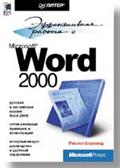 Стинсон К., Зихерт К. Эффективная работа с Windows NT Workstation 4.0 - СПб.., Питер Пресс, 1997, 688 с.
Стинсон К., Зихерт К. Эффективная работа с Windows NT Workstation 4.0 - СПб.., Питер Пресс, 1997, 688 с.
§ Стинсон К. Эффективная работа в Windows 95 - 700 c. (ISBN: 5-88782-039-X).
§ Стинсон К. Эффективная работа в Microsoft Windows 98 - 784 c. (ISBN: 5-314-00196-9)
§ Халворсон М., Вудкок Дж., Янг М. Эффективная работа с Microsoft Office для Windows 95 - 1024 c. (ISBN: 5-88782-092-6).
§ Хэлворсон М., Янг М. Эффективная работа с Microsoft Office 97, - СПб., М., Харьков, Минск., Питер Пресс, 1997, 1048 с. (ISBN: 5-88782-234-1).
§ Хэлворсон М., Янг М. Эффективная работа с Microsoft Office 2000, – СПб., 2000, 1232 c. (ISBN: 5-8046-0085-0).
§ Борланд Р. Эффективная работа с Word 7.0 для Windows 95, - СПб, Питер, 1996, 1104 c. (ISBN 5-88782-041-1).
§ Борланд Р. Эффективная работа с Microsoft Word 97, , - СПб., Питер Ком, 1999, 960 с. (ISBN 5-88782-208-2).
§ Рабин Ч. Эффективная работа с Microsoft Word 2000, – СПб., Изд-во «Питер», 2000, 944 с. (ISBN 5-8046-0096-6).
§ Додж М., Кайнет К. и др. Эффективная работа с Excel 7.0 для Windows 95, - 1040 c. (ISBN: 5-88782-040-3).
§ Додж М., Кината К., Стинсон К. Эффективная работа с Microsoft Excel 97, - СПб.,М., Харьков,Минск., Питер Пресс, 1998, 1064 с.
§ Додж М., Стинсон К.. Эффективная работа с Microsoft Excel 2000, – СПб., Изд-во «Питер», 2000, 1056 с. (ISBN: 5-8046-0095-8).
§ Вейскас Дж. Эффективная работа с Microsoft Access 2000, - 1040 с. (ISBN: 5-8046-0097-4)
Издательство «Диалектика», Киев[69]:
§ Ливингстон Б., Штрауб Д. Секреты Windows 95. 3-е изд. - Киев, Комиздат, Диалектика, 1996, - 560 с.
§ Фафенбергер Б., Уолл Д. Толковый словарь по компьютерным технологиям и Internet. 6-е изд. - Киев, Диалектика, 1996, 480 с.
* * *
§ Microsoft Office 2000. Шаг за шагом. - М.: Изд-во ЭКОМ 2000, 792 с. (ISBN 5-7163-0047-1, 1-57231-984-4 (англ.)).
§ Word 2000 шаг за шагом, - М.: Изд-во ЭКОМ 2000, 464 с. (ISBN 5-7163-0042-1).
Вопросам компьютеризации делопроизводства и организации электронного документооборота посвящена газета Электронный офис, они освещаются в журналах Делопроизводство и Секретарское дело.
[1] ГОСТ 16487-83 Делопроизводство и архивное дело. Термины и определения. – М.: Изд-во стандартов, 1984, с. 2.
[2] Федеральный закон «Об информации, информатизации и защите информации» от 20.02.95 № 24-ФЗ.– СЗРФ, 1995, №8, ст. 609, с. 1213.
[3] ГОСТ Р 51141-98 Делопроизводство и архивное дело. Термины и определения. – М.: Изд-во стандартов, 1998, с. 1.
[4] Единая государственная система делопроизводства (Основные положения). М., 1975
[5] Государственная система документационного обеспечения управления. Основные положения. Общие требования к документам и службам документационного обеспечения. М., 1991
[6] См.: ГОСТ Р 51141-98. с.1.
[7] Федеральный закон «Об информации, информатизации и защите информации» от 20.02.95 № 24-ФЗ.– Собрание Законодательства Российской Федерации, 1995, №8, ст. 609.
[8] ИСО 216:1975 Писчая бумага и виды печатных материалов. Потребительские форматы – серий А и В.
[9] ГОСТ Р 6.30-97 предусматривает размер левого поля 20 мм., что является недостаточным при переплёте дел с постоянным сроком хранения.
[10] ГОСТ Р 51141-98 Делопроизводство и архивное дело. Термины и определения. с.2.
[11] Там же.
[12] Макрокоманда или макрос – набор действий, автоматически выполняемых по команде пользователя в заданной последовательности и направленных на решение какой-либо задачи.
[13] Перечень сведений, содержащих государственную тайну, утверждён Указом Президента РФ от 24 января 1998 г. № 61.
[14] Подробнее см. Компьютер Пресс, 1999, № 6, с. 167-169.
[15] Федеральный закон «Об информации, информатизации и защите информации». – Собрание законодательства Российской Федерации, 1995, № 8, ст.609, с.1215.
[16] См.: Электронный офис, 1997, январь-февраль, с.29
[17] Работа с кадровой документацией подробно рассмотрена в Глава 5.
[18] Подробнее об основных типах правовых систем см: С.Кузнецов. Программы обеспечивают правовую поддержку принятия решений //Финансовые известия, 23.04.96
[19] Подробнее о поисковых системах см.: Колмановская Е. Что и как найти в русском Internet? //Мир ПК, 1999, № 10.
[20] Большой энциклопедический словарь в 2 т. – Сов. энциклопедия, 1991, т.2., с.439.
[21] ГОСТ Р-1.5-92. Государственная система стандартизации Российской Федерации. Общие требования к построению, изложению, оформлению и содержанию стандартов. П. 4.5.4 Таблицы. – М., Госстандарт России, 1994, с. 71-82.
[22] ГОСТ Р-1.5-92. п. 4.5.4.
[23] Большой энциклопедический словарь в 2 т. – Сов. энциклопедия, 1991, т.1., с.387.
[24] Там же, с.308.
[25] MS Office Multilanguage Pack, особенно в сочетании с Windows 2000, удобен для совместных предприятий и международных корпораций, так как позволяет каждому работающему на компьютере сотруднику не только набирать тексты на нужном ему языке, но и переключать всю языковую оболочку (интерфейс), включая команды меню, справку и т.п. на родной для себя язык.
[26] Подробно использование функций слияния описано в справочниках по MS Word. Например: Ч.Рабин. Эффективная работа с Microsoft Word 2000 или Борланд Р. Эффективная работа с Word 7.0 для Windows 95.- Пер. с англ. - СПб: Питер (Microsoft Press), 1996, с.757-801 (или аналогичное издание, посвящённое Word 97).
[27] Слово факсимильный происходит от слова факсимиле – точное воспроизведение каким-либо способом рукописи документа, чьей-либо подписи. Факсимильный аппарат позволяет передавать и получать факсимильные материалы с помощью телефонной линии. Он сканирует лист бумаги [документ] и кодирует изображение так, чтобы его можно было переслать. Факсимильный аппарат на другом конце провода принимает этот код, преобразует его и затем печатает точную копию первоначального листа (Bryan Pfaffenberger, David Wall. Толковый словарь по компьютерным технологиям и Internet.– Киев: Диалектика, 1996, с. 142).
[28] Подробнее см: А.Колесов. Как правильно организовать «веерную» рассылку // PC Week/RE, 4 апреля 2000 г. № 11.
[29] ГОСТ Р 51141-98 Делопроизводство и архивное дело. Термины и определения. с. 3.
[30] Формы регистрационных карточек, используемых различными организациями, можно найти в журналах «Секретарское дело» и «Делопроизводство».
[31] Государственная система документационного обеспечения управления. Основные положения. Общие требования к документам и службам документационного обеспечения. М., 1991. с.47-48
[32] Здесь и далее даны нормы времени по: «Нормы времени на работы по автоматизированной архивной технологии и документационному обеспечению органов управления. Утверждены постановлением Министерства труда № 152 от 10.09.93».– М., Центральное бюро нормативов по труду, 1993. С.44
[33] Там же. С. 52
* Осуществляется автоматически при заполнении соответствующего поля в регистрационной форме.
** Осуществляется автоматически при использовании и соответствующей настройке электронной почты или программ электронного документооборота.
*** Может осуществляться автоматически при соответствующей настройке программы.
[34] Унифицированные формы утверждены Постановлением Госкомстата РФ от 30 октября 1997 г. № 71а "Об утверждении унифицированных форм первичной учетной документации по учету труда и его оплаты, основных средств и нематериальных активов, материалов, малоценных и быстроизнашивающихся предметов, работ в капитальном строительстве" (с изменениями от 25 января, 2 июля 1999 г.)
[35] http://www.inttrust.ru
[36] Программа является частью пакета программ для организации работы офиса «OfficeMedia»
[37] Подробнее см. PC Week/RE, 1997, № 43.
[38] Если быть точным, в 1 Мб. 1024 Кб., но на практике эту разницу можно не учитывать.
[39] См. раздел «Выбор сканера» в главе «Организация компьютеризированного рабочего места».
[40] Эти документы указаны в Примерном перечне типовых видов управленческих документов негосударственных организаций (новых экономических хозяйственных структур), которые могут подлежать отбору на постоянное хранение в государственные архивы. См.: журнал Делопроизводство, 1998, №1.
[41] В настоящее время Всероссийским институтом документоведения и архивного дела (ВНИИДАД) готовится новая редакция.
[42] ГОСТ 16487-83. Делопроизводство и архивное дело. Термины и определения. с.4.
[43] Основные правила работы ведомственных архивов. М., 1988, С.113.
[44] Подробнее см. Вонг Уильям. Копии царя Соломона. LAN. Журнал сетевых решений. 1997, октябрь, т.3, № 6. с. 121-125
[45] Программа проверяет также правильность записей в основном конфигурационном файле Windows – системном реестре, а также наличии всех системных библиотек, связанных с той или иной программой, правильность всех ярлыков (ссылок) в компьютере и т.п.
[46] Обзор программных продуктов по автоматизации делопроизводства см. также: PC Week/Russian edition, 1997, № 36, 16 сентября.
[47] В России поставку DOCS Open в сочетании с системой маршрутизации документов WorkRoute осуществляет АО «Весть» http://www.vest.msk.ru
[48] Некоторые фирмы, поставляющие продукты для автоматизации делопроизводства, перечислены в Приложении.
[49] Здесь и далее в качестве оптимального выбора рассматриваются продукты, получившие наибольшее распространение в нашей стране, русифицированные и пользующиеся технической поддержкой производителя. Под технической поддержкой понимается в первую очередь наличие «горячей линии» – телефонного номера, по которому можно получить консультацию в случае возникновения каких-либо проблем в работе с программой или оборудованием.
[50] Оргкомитет конференции: 115446, Москва, Коломенский пр., д. 1а. Тел. (095) 115-6001, факс (095) 112-2333, e-mail e-office@vest.msk.ru Подробная информация о конференции и регистрация участников – на интернет-сайте http://www.e-office.ru
[51] Дополнительная информация о сроках проведения и участниках конференции доступна по адресу www.docflow.ru.
[52] Дополнительная информация о форуме доступна по адресу: www.iware.ru.
[53] Более подробную информацию о предстоящей конференциии-выставке можно получить по адресу: http://www.exposervice-1.ru
[54] Дополнительная информация доступна по адресам: www.lotus.com/russia и www.algo.ru/superhumansoftware
[55] www.dataforce.net/~vniidad
[56] О значении частоты кадров для качества изображения подробно рассказано в разделе «Выбор монитора».
[57] См.: Принтеры в современном офисе. А.Чернобровцев (Рынок аппаратных средств // ComputerWeek-Moscow, 1996, №45, c.38,39)
[58] Например, стоимость Okipage 6w, предназначенного для персонального использования, в конце 1999 г. составляла порядка $180 при средней стоимости LaserJet 1100 $380.
[59] Сравнительные характеристики различных принтеров, в том числе и реальная скорость печати документов различного характера, определяются независимыми лабораториями и результаты тестов печатаются в компьютерных изданиях типа PC MAGAZINE.
[60] Цены приведены условные и могут меняться.
* Ресурс барабана.
[61] pixel (пиксель) - наименьший элемент изображения, который способно отобразить устройство, из этих элементов формируется изображение. - Толковый словарь по компьютерным технологиям и Internet, с. 288.
[62] Афанасьев А. Сравнение стоимости хранения информации на различных носителях. // http://www.vest.msk.ru/eo.
[63] http://www.hp.ru/storage/network/
* Аналог HP SureStore DAT 24 c магазином на 6 кассет с автозаменой.
[64] Подробнее см. PC Week, RE, 1998, № 16.
[65] См: Идеальный съемный носитель Джейми Бсейлс PC magazine/RE, 1996, #10.
[66] Собрание законодательства Российской Федерации, 1995, № 8, ст.609, с.1213-1225
[67] По материалам Мир ПК, 1996, № 10.
[68] Подробнее см: www.piter-press.ru; www.rusedit.ru; www.bhv.ru;
[69] Подробнее см: www.dialektika.com.
[1] Источник: hitachi-img.ru/products/monitors/crt/
[2] Источник: www.iiyama.ru
[3] Источник: www.lg.ru/office/monitors ; www.lge.co.kr/english/product/display.html
[4] Источник: www.grafitec.ru/ ; www.mitsubishi-display.ru:8101/index.html www.mitsubishi-display.com/default.html
[5] Источник: www.lanck.ru/, www.nokia.com/monitors/
[6] Источник: www.samsung.ru/products/compute/monitors/
[7] Источник: www.zulauf-international.com/russian/deutsch.htm
[8] Источник: www.smile.ru
[9] Источник: www.sony.ru/products.nsf/CompMonitors
[10] Источник: www.viewsonic.ru/
[11] Источник: www.erimex.ru/direct/computer/belinea/
– Конец работы –
Используемые теги: Кузнецов0.034
Если Вам нужно дополнительный материал на эту тему, или Вы не нашли то, что искали, рекомендуем воспользоваться поиском по нашей базе работ: Кузнецов С.Л
Что будем делать с полученным материалом:
Если этот материал оказался полезным для Вас, Вы можете сохранить его на свою страничку в социальных сетях:
| Твитнуть |
Хотите получать на электронную почту самые свежие новости?







Новости и инфо для студентов